
Параноик за имейлите ви? Искате да ги изпратите по един от най-безопасните възможни начини? Тогава това ръководство за използване на PGP криптиране в Windows има всичко необходимо. Ако търсите фон на PGP, кой го е измислил и как работи на по-дълбоко ниво, насочете се към нашето по-обширно ръководство за шифроване на PGP и как работи.
Ако предпочитате да се гмурнете направо и да започнете да общувате безопасно, тогава се придържайте. Този урок има екрани и упътвания за всяка стъпка от пътя, което го прави лесно инсталирайте, настройте и използвайте PGP криптиране.
За да работим PGP безпроблемно и с най-малък риск за вашата поверителност и сигурност, ще комбинираме няколко различни части софтуер. Първият от тях е пакетът за шифроване PGP Gpg4win, което е инсталация за Windows, която се предлага с Gnu Privacy Guard (GPG) и някои допълнителни компоненти.
Освен Gpg4win, ще използваме и имейл клиент от Mozilla, наречен буревестник, и Enigmail, което е добавка на Thunderbird, която обединява всичко. Най-добрата част е това и трите тези изтегляния са безплатни, така че няма да струва нищо за ставане и бягане.
Ще използвате тези три компонента със собствен имейл адрес. В идеалния случай този адрес трябва да идва от доставчик, който има репутация за сериозно взимане на сигурност и поверителност, но тези указания ще продължат да работят с всеки стар Gmail или Hotmail акаунт. Така че се обвържете и се пригответе за криптиране.
Какъв е проблемът с нормалния ви имейл?
Повечето от нас използват имейл всеки ден, но мнозина не знаят колко е несигурен. за жалост, имейлът не е много безопасен изобщо. Между вашата пощенска кутия и входящата поща на вашия получател, никога не знаете кой би могъл да ви прихваща съобщенията. Престъпниците, властите или вашето лудо бивше гадже биха могли да четат всичко, което влиза и излиза.
Липсата на сигурност е добре в повечето ситуации. За обикновения човек няма никакво значение дали прихващач чете последния имейл на веригата, за да въведе входящата си поща или дали техният интернет доставчик може да получи кореспонденцията си със стар приятел от колежа.
Проблемите възникват, когато искате изпратете нещо ценно или чувствително. Не бихте искали да изпратите паролата си за онлайн банкиране на съпругата си или да организирате заговор за сваляне на правителството чрез имейл. И в двата случая информация лесно може да бъде намерена, което води до открадването на вашите средства или до яростно официално почукване на вратата ви.
Какво е решението?
Ако искате да запазите имейлите си в безопасност, най-доброто нещо, което можете да направите, е да ги шифровате. Чрез криптиране на вашите съобщения с PGP, вие ги поставяте в сложен код, който може да бъде разбит само чрез личния ключ на получателя ви. Същото важи и когато получите криптирано съобщение – личният ви ключ е единственото нещо, което позволява достъп до него.
Тази система означава това дори ако някой пресече вашите съобщения, той всъщност не може да ги прочете. Те ще могат да видят с кого общувате, когато съобщението е изпратено, заглавието на темата и метаданните, но съдържанието на самото съобщение ще бъде затъмнено с нечетлив шифротекст..
Вижте също: Известни кодове и шифри
Кой доставчик на имейл трябва да използвате?
Ще изтеглим Gpg4win, Thunderbird и Enigmail само за момент, но също така ще ви трябва имейл адрес, за да започнете. Можете да използвате това, което обикновено правите, но безплатни имейли като Gmail и Yahoo вероятно са лоша идея. Много от тези услуги са безплатни, само защото тези компании извличат вашите данни и ги продават на рекламодатели.
Въпреки че Google не може да сканира съдържанието на шифрован PGP имейл, тя все още може да събира метаданните. Ако цялата ви мотивация за използване на PGP е да подобрите поверителността и сигурността си, тогава използването на услугите на компании с такива съмнителни записи вероятно не е добро начало.
И така, коя имейл услуга да използвате? Ако имате високо ниво на риск, можете да помислите за доставчик на имейл, че специално се фокусира върху сигурен и личен имейл, като Tutanota или ProtonMail.
И двамата предлагат безплатни планове с ограничена функционалност, както и премиум акаунти с повече места за съхранение и функции. Това ще ви струва няколко долара на месец, но определено разходът може да си струва в много случаи.
Настройка на PGP криптиране в Windows
След като разбрахте защо това е толкова полезна система за осигуряване на вашата електронна поща, е време да започнете. Това е многоетапен процес, който включва изтегляне и инсталиране на три отделни приложения, след което ги конфигурирате да работят заедно.
Изтегляне и инсталиране на Gpg4win
Gpg4win е пакет с програми с отворен код за Windows. Той идва с някои мениджъри на сертификати и плъгини, но всичко, което ще ни трябва за днешния урок, е Gnu Privacy Guard софтуер за криптиране.
Първото нещо, което трябва да направите, е да отидете на уебсайта Gpg4win и да изтеглите пакета за криптиране за Windows.
Кликнете върху големия зелен бутон, който гласи Изтеглете Gpg4win, последван от номера на версията:
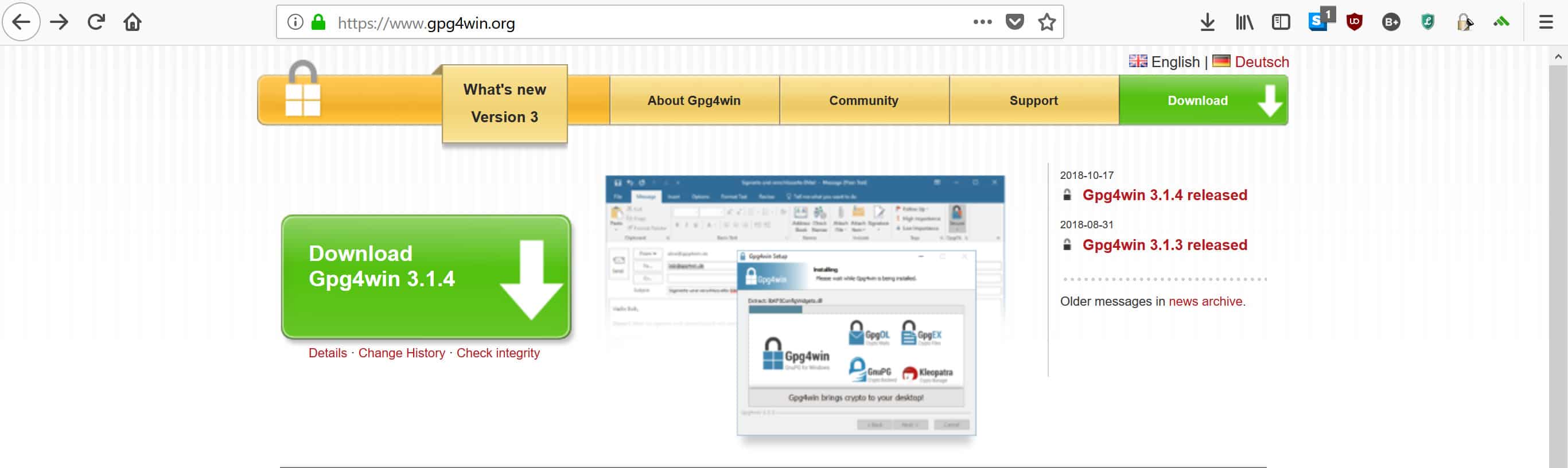
Ще бъдете отведени до следния екран, където ще бъдете помолени за дарение:
Не е нужно да дарявате нищо, защото Gpg4win в крайна сметка е безплатен софтуерен пакет. Въпреки това е важно да се има предвид, че GPG е проект, който помага да се осигури комуникацията на милиони хора по целия свят. Даренията са важна част за поддържането на проекта жив, така че ако имате допълнителни пари, това е полезна причина да подкрепите.
Ако не искате да дарите, просто щракнете върху $ 0 който е под логото на PayPal, след което натиснете Изтегли бутон. Ще бъдете отведени на следната страница, докато чакате да изтеглите GPG пакета:
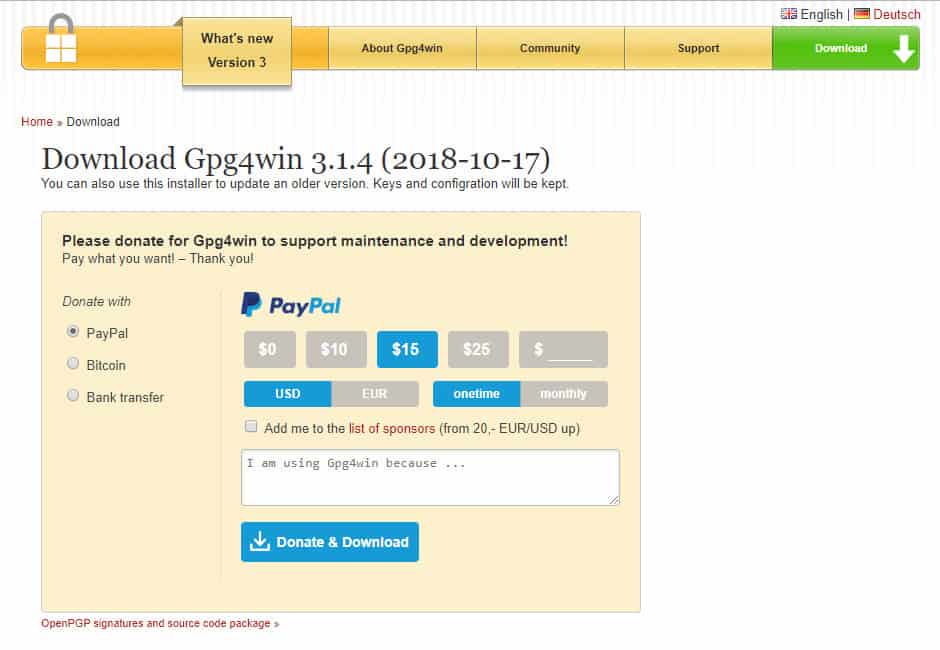
След като изтеглянето приключи, кликнете два пъти върху него, за да стартирате съветника за настройка. Това ще ви отведе до меню, където можете да изберете вашия език. Изберете кой език ви е най-удобен, след това щракнете Добре:
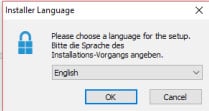
Ще бъдете отведени на следната страница, където можете просто да щракнете Следващия:
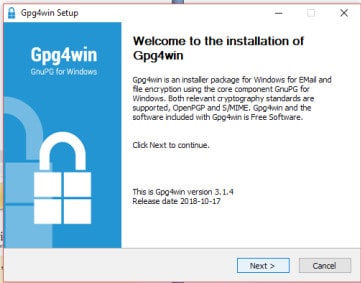
Това ще ви отведе до екран, на който можете да изберете кои аспекти на GPG пакета, който искате да инсталирате. Всичко, от което наистина се нуждаем за нашите цели, е GnuPG, но изтеглянето на избраните по подразбиране няма да навреди. Можете също да изберете да изтеглите Интеграция в браузъра или общ успех ако чувствате, че ще ви трябват за нещо друго.
След като направите своя избор, щракнете Следващия:
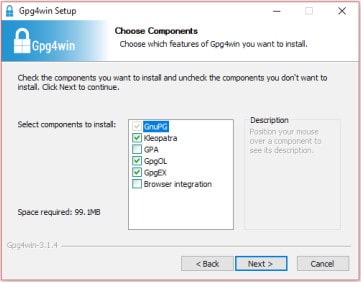
Ще бъдете преведени на следната страница, където можете да изберете някъде, където да запишете Gpg4win, или просто да оставите дестинацията такава, каквато е. Кликнете Инсталирай:
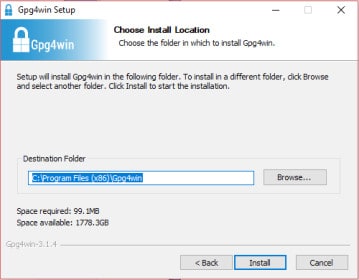
Изчакайте няколко минути, докато Gpg4win е инсталиран. След това ще бъдете отведени на следната страница:
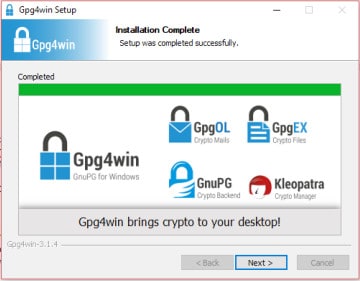
Кликнете Следващия, тогава ще се озовете тук:
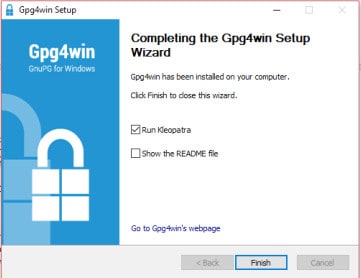
Кликнете завършек за да завършите настройката на Gpg4win на вашия компютър. Няма да е необходимо да стартирате Kleopatra за днешния урок, така че можете да премахнете отметката от квадратчето или просто да затворите програмата, когато се отвори. Kleopatra е мениджър на сертификати, който можете да използвате за управление на вашите ключове, но днес вместо това ще използваме Enigmail.
Инсталиране на Thunderbird
Първата стъпка е да направите своя път към уебсайта Thunderbird, след което натиснете голямото зелено Изтегли бутон в средата:
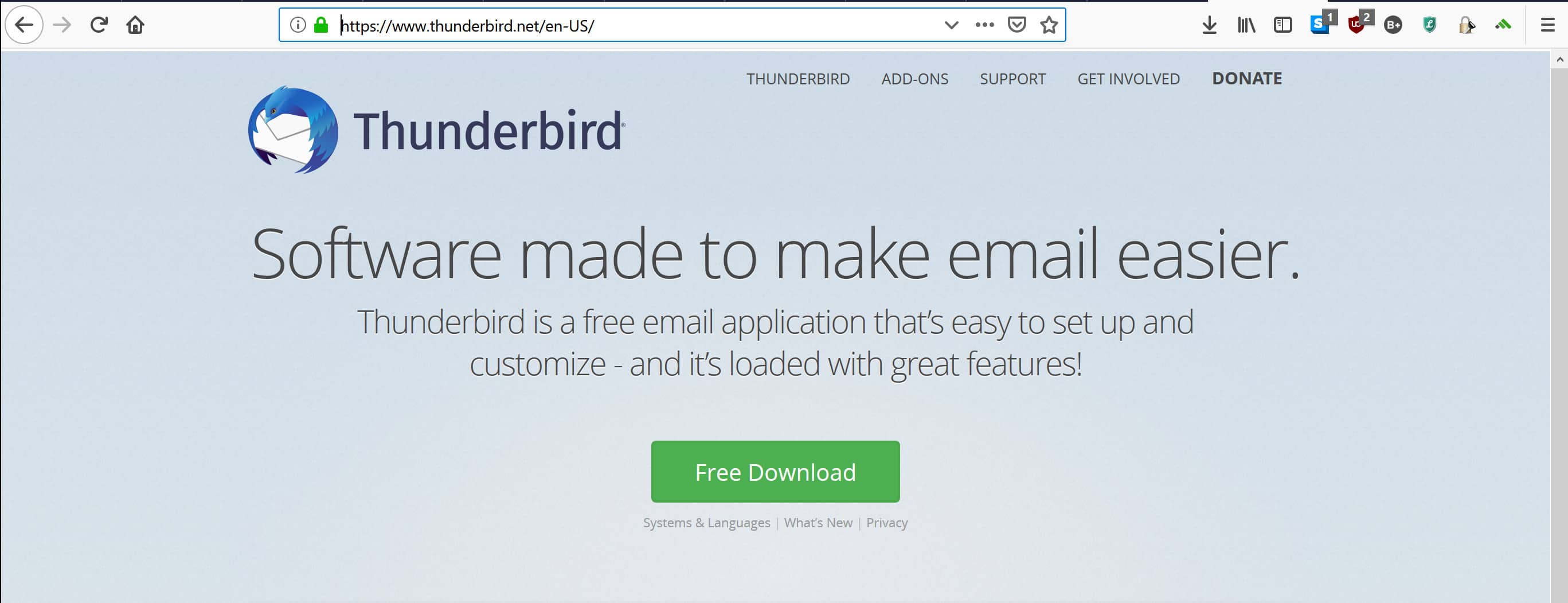
Изчакайте файла да се изтегли, след което го стартирайте. Може да се появи прозорец с въпрос дали искате да разрешите на програмата да прави промени във вашия компютър. Ако това стане, щракнете да. Следният съветник за настройка ще се стартира:
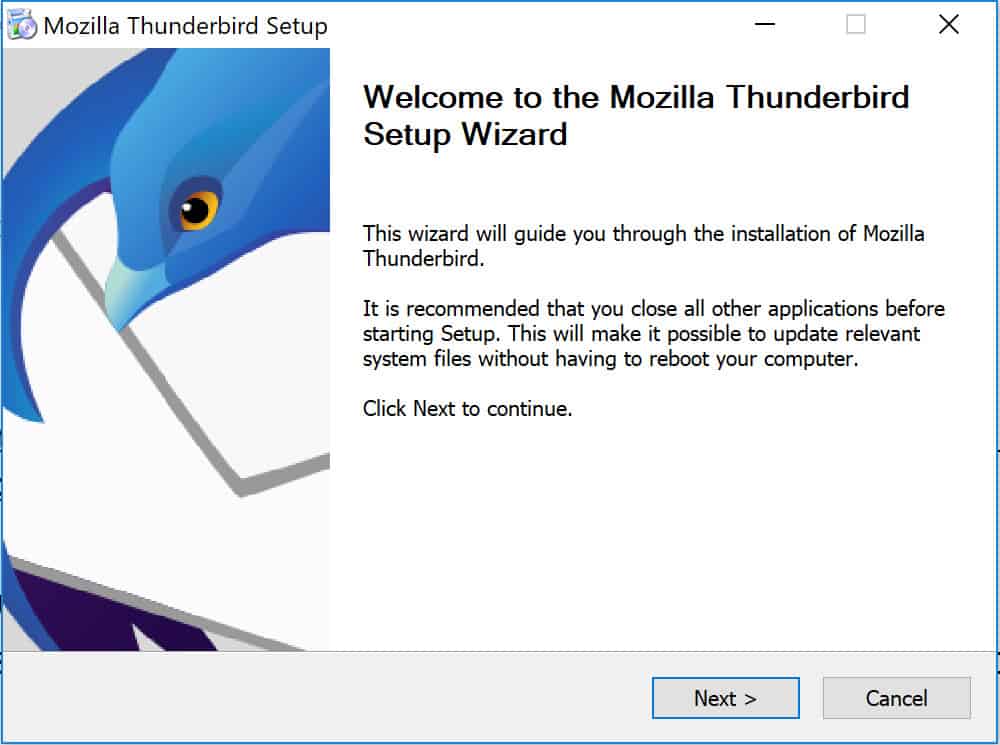
Кликнете Следващия, което ще ви доведе тук:
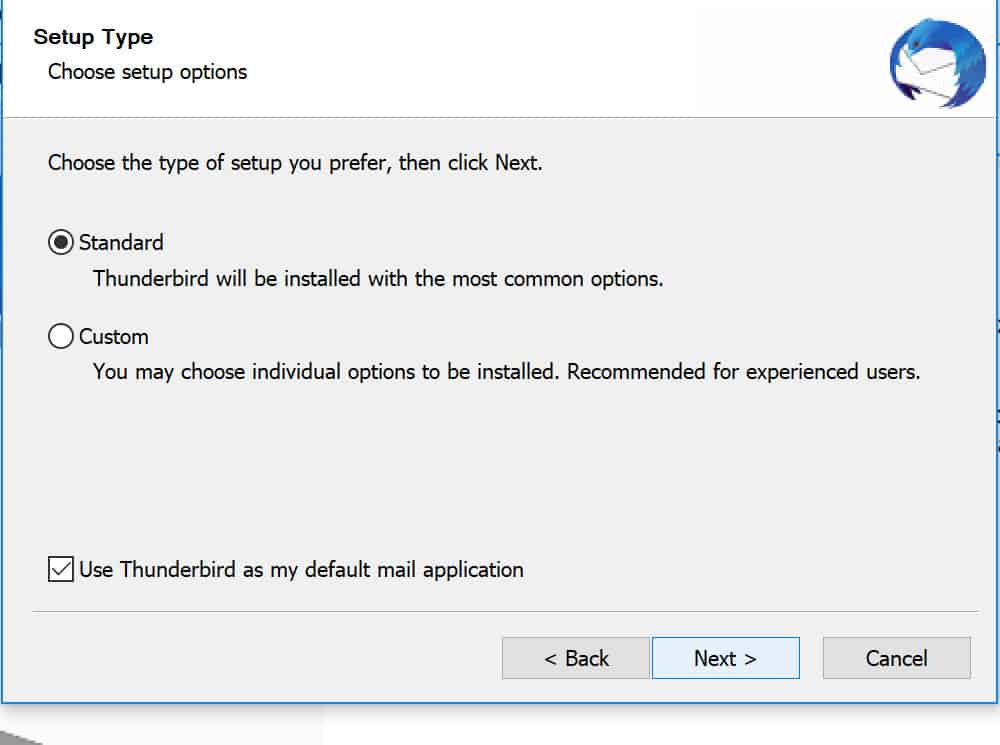
Ако сте потребител на захранване, не се колебайте да отидете с Персонализиран опция за настройка. Ако не сте твърде технически настроени, вероятно е най-добре да изберете стандарт вместо това инсталация. Кликнете Следващия, който ще ви отведе до тази страница за преглед:
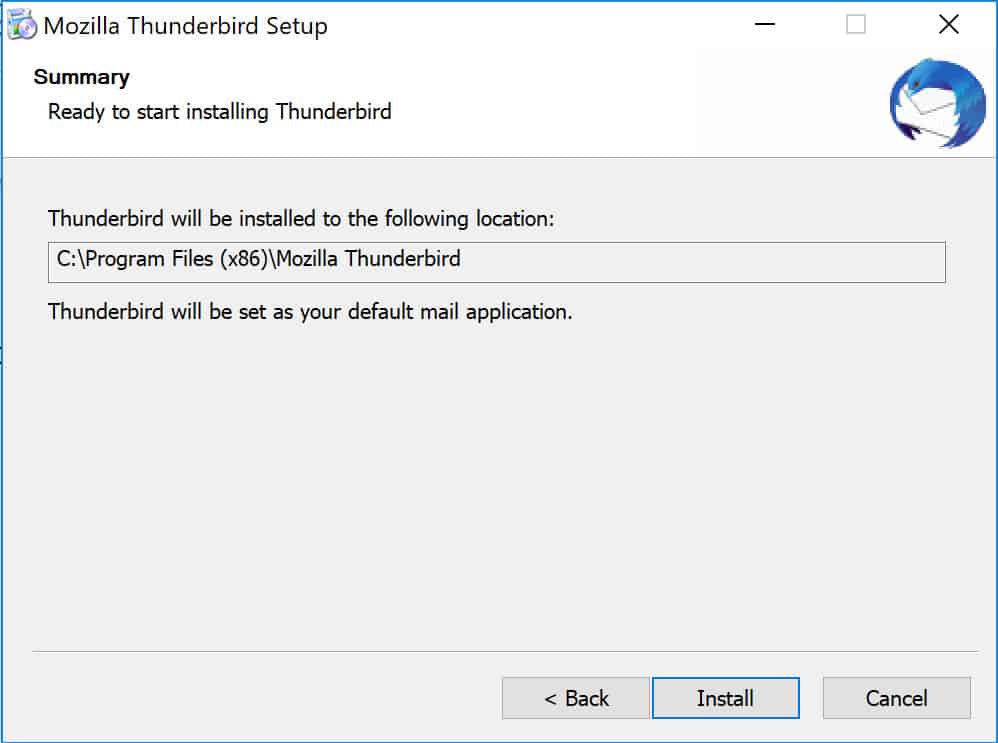
Прегледайте избора си, след което щракнете Инсталирай ако сте доволни от тях. В противен случай се върнете през съветника за настройка и променете местоположението на файла или кои от другите опции искате да промените.
Ако направите някакви промени, прегледайте отново всяка от горните стъпки, докато щракнете Инсталирай. Изчакайте инсталацията да приключи, след което ще бъдете отведени до страницата за завършване. Кликнете завършек за да завършите инсталацията на Thunderbird.
Настройка на Thunderbird
Thunderbird трябва да стартира сам. Ако не стане, претърсете файловете си и ги отворете ръчно. Ще бъдете изведени на този екран за настройка:
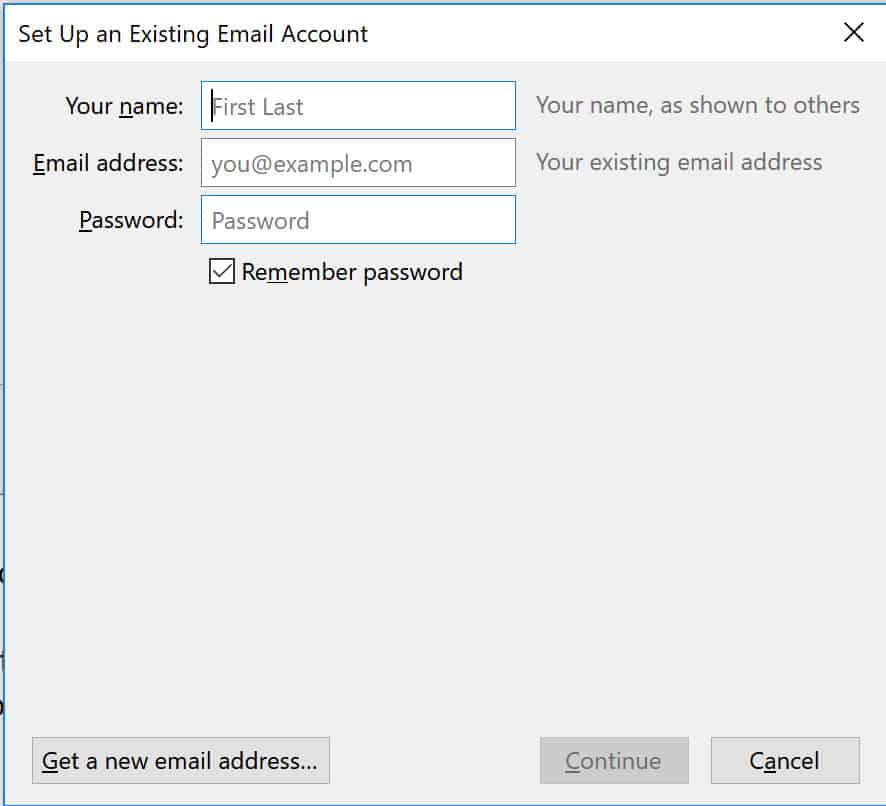
Попълнете вашето име, имейл адреса, който искате да използвате и паролата, която принадлежи към този акаунт. Силните пароли са от решаващо значение, тъй като слабите правят тривиално нападателя да проникне във вашия шифрован PGP имейл. За повече подробности относно силните пароли се обърнете към нашия урок за това как да направите силни пароли.
Вижте също: Инструмент за генериране на пароли
След като въведете данните си, щракнете продължи. Това ще ви отведе до следния екран:
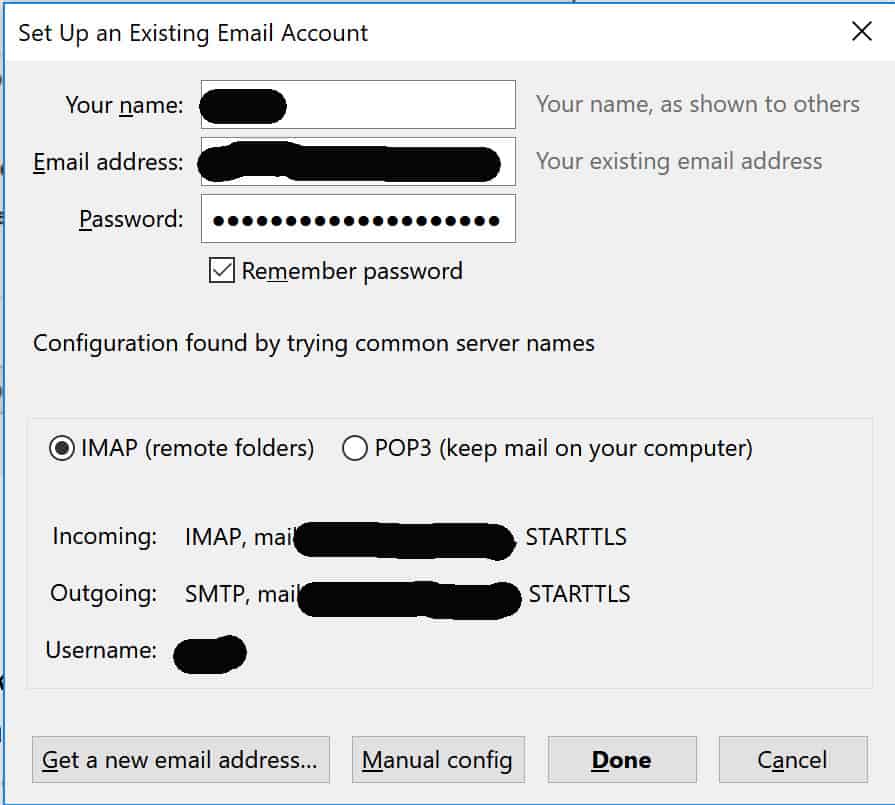
Ако не сте сигурни какво правите, най-вероятно е най-добре да оставите настройките такива, каквито са. IMAP е протокол, който съхранява главните копия на вашите имейл папки на сървъра, с допълнителни копия, хоствани локално. POP3 ще съхранява вашите съобщения на първото устройство, което осъществява достъп до тях. Общо взето, IMAP е по-удобно, когато става въпрос за синхронизиране на имейла ви от устройства.
След като сте доволни от конфигурацията си, щракнете Свършен. Съветникът за настройка ще отнеме момент, за да провери паролата ви, след което ще бъдете отведени към интерфейса на новия си имейл клиент Thunderbird.
Има много други опции за конфигуриране, с които можете да експериментирате в Thunderbird, като например настройка на предпочитанията за защита и деактивиране на HTML в имейлите ви. Всъщност много от тях са важни за цялостната ви безопасност и поверителност. Въпреки важността им, имаме много други неща, които трябва да обхванем в този пост, така че ще ги запазваме за още един ден.
Настройка на Enigmail
Най-лесният начин да настроите Enigmail е да го направите от клиента Thunderbird, който току-що изтеглихме. От главния екран на вашата пощенска кутия на Thunderbird ще видите малка икона в менюто с три хоризонтални линии. Намира се в горния десен ъгъл до полето за търсене.
Задръжте курсора на мишката върху тази икона, за да покажете настройките. В дясната колона на менюто ще видите Добавки. Преместете мишката върху това, след което изчакайте да се появи третата колона от менюто. Кликнете Добавки когато го прави:
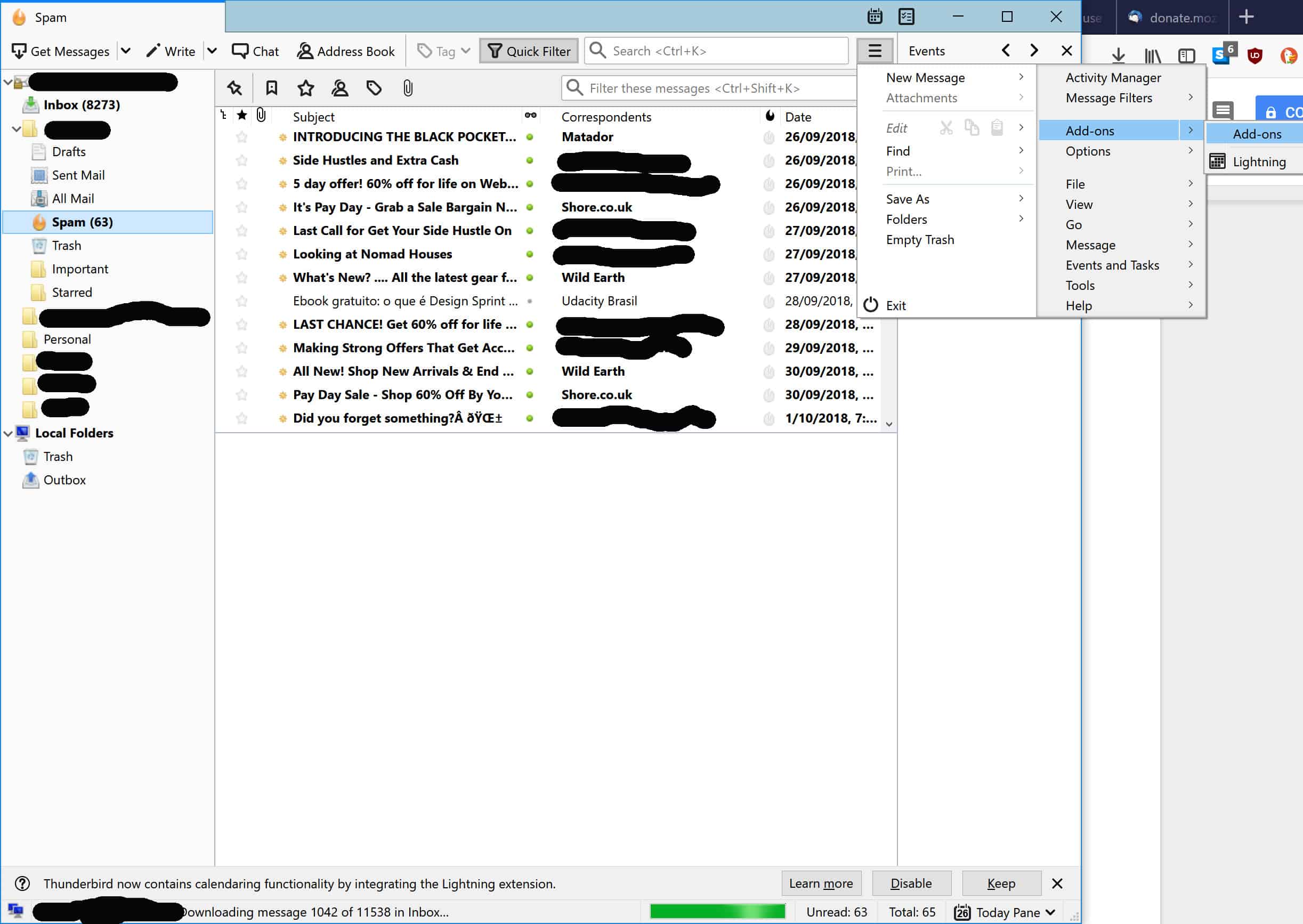
Това ви отвежда към Добавки страница. Ако превъртите надолу, Enigmail трябва да бъде в Препоръчани добавки раздел. Кликнете върху него:
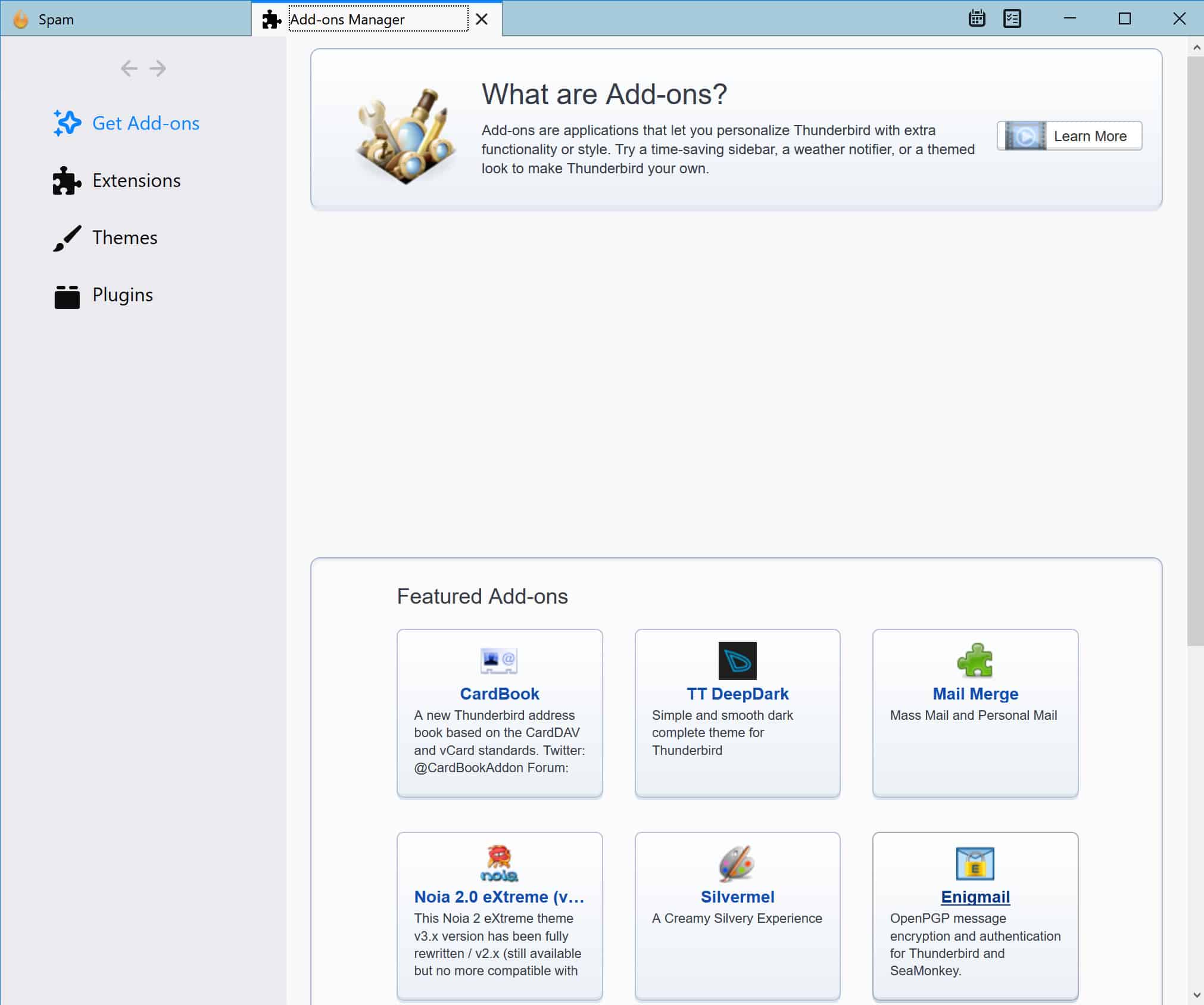
Кликването върху иконата Enigmail ще ви отведе до следната страница:
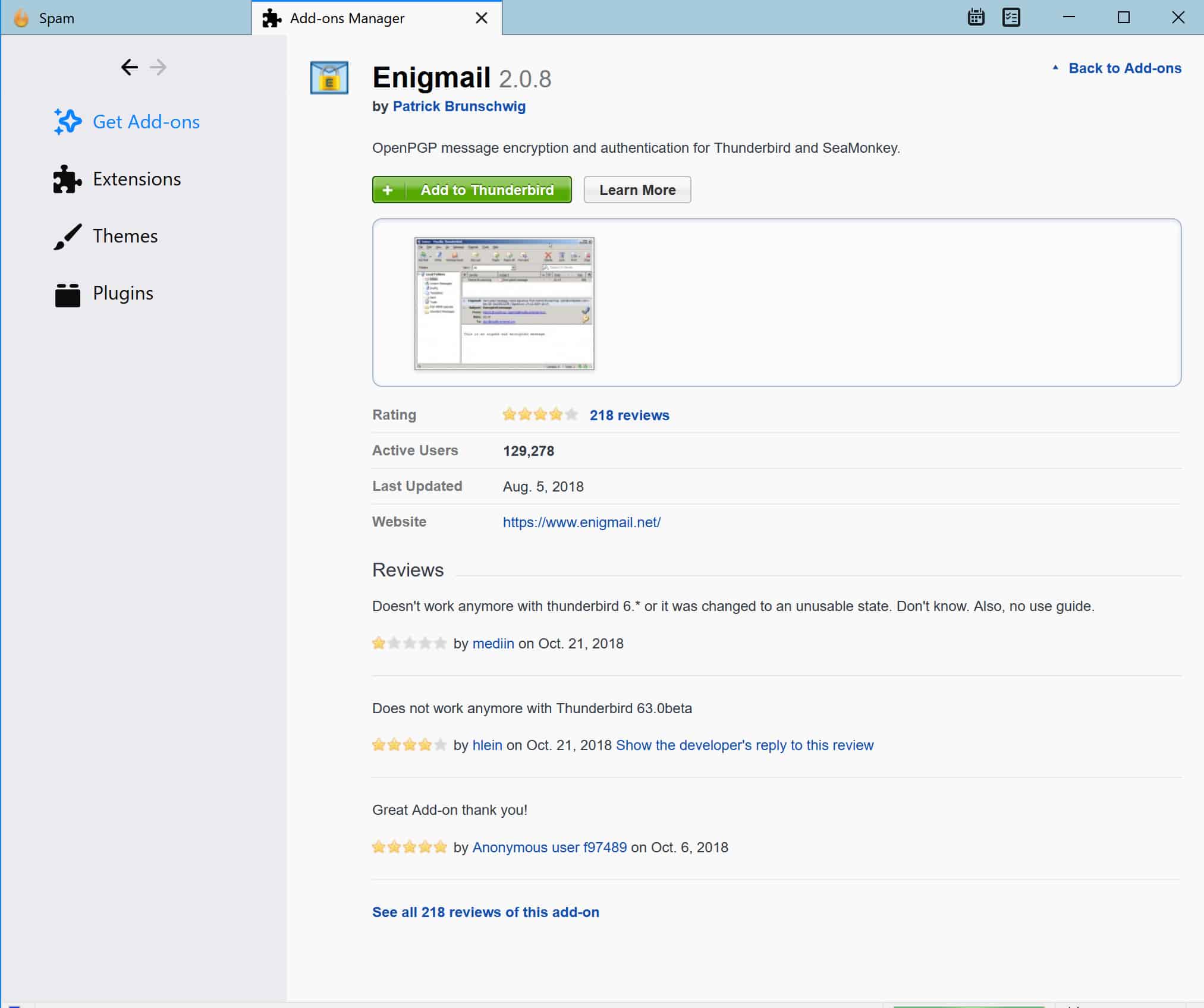
Кликнете върху зеленото Добавяне към Thunderbird бутон. Той ще изведе следното изскачащо меню. Кликнете Инсталирай сега:
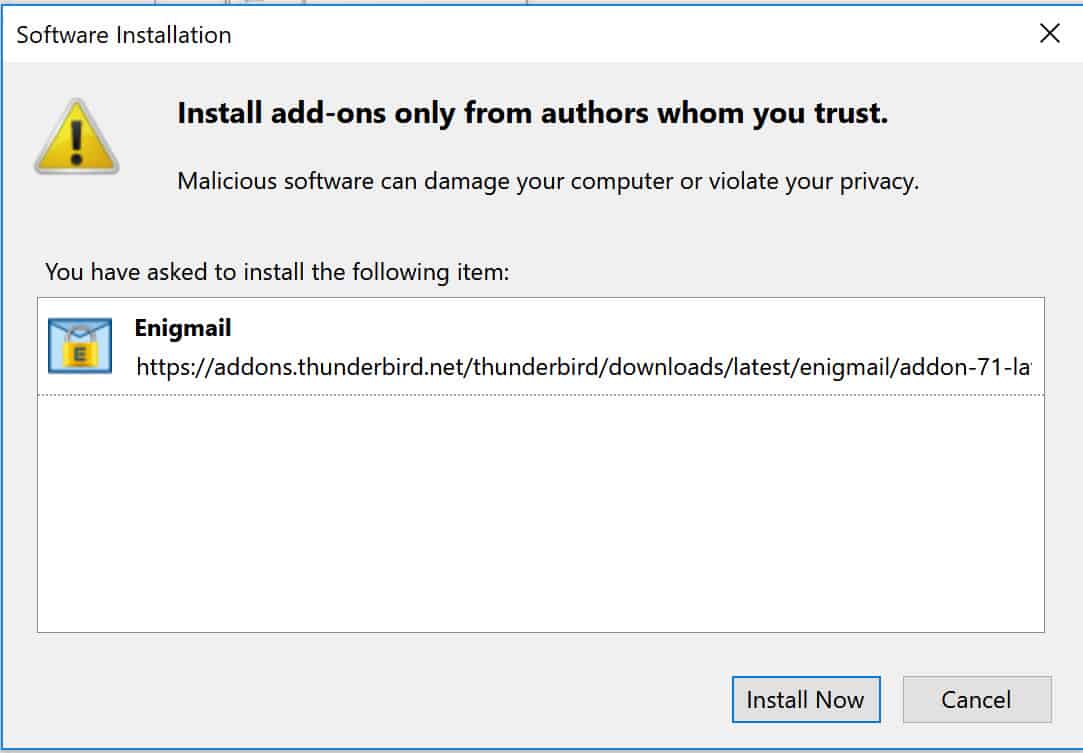
В Добавки екрана, до който сте навигирали преди, сега можете да щракнете върху втората опция във вертикалното меню отляво, Разширения:
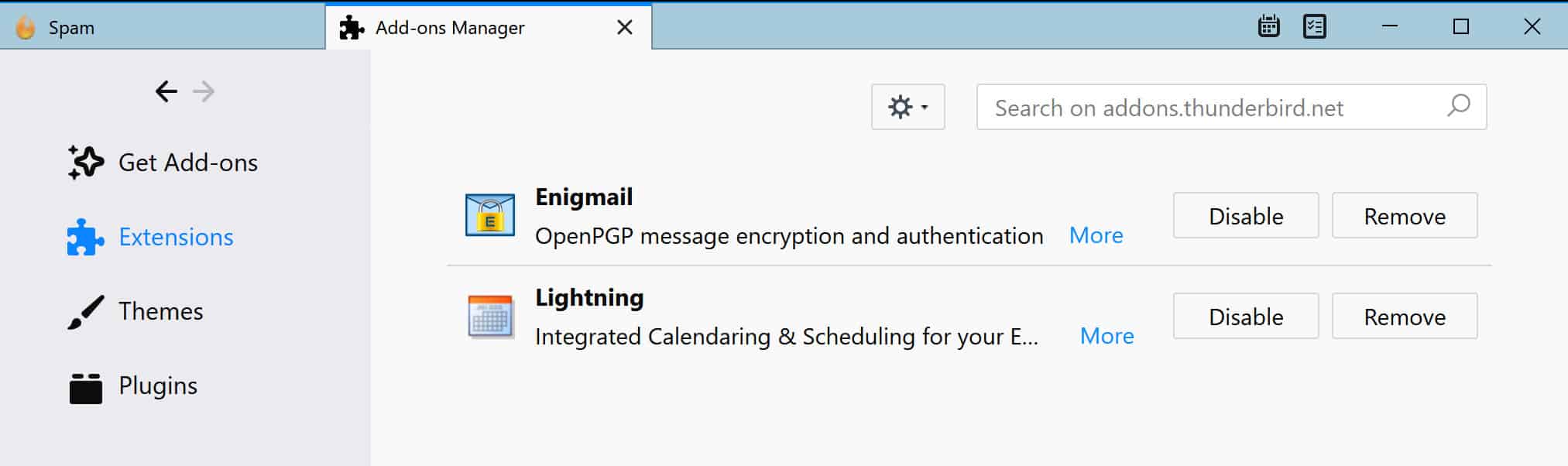
Сега трябва да видите иконата Enigmail, посочена сред разширенията ви.
За да сте сигурни, че Enigmail и Gnu Privacy Guard са настроени правилно, върнете се към лентата с менюта, задръжте курсора на мишката над курсора Добавки във втората колона до другата Добавки излезе менюто. Сега ще видите Enigmail под него. Кликнете върху него:
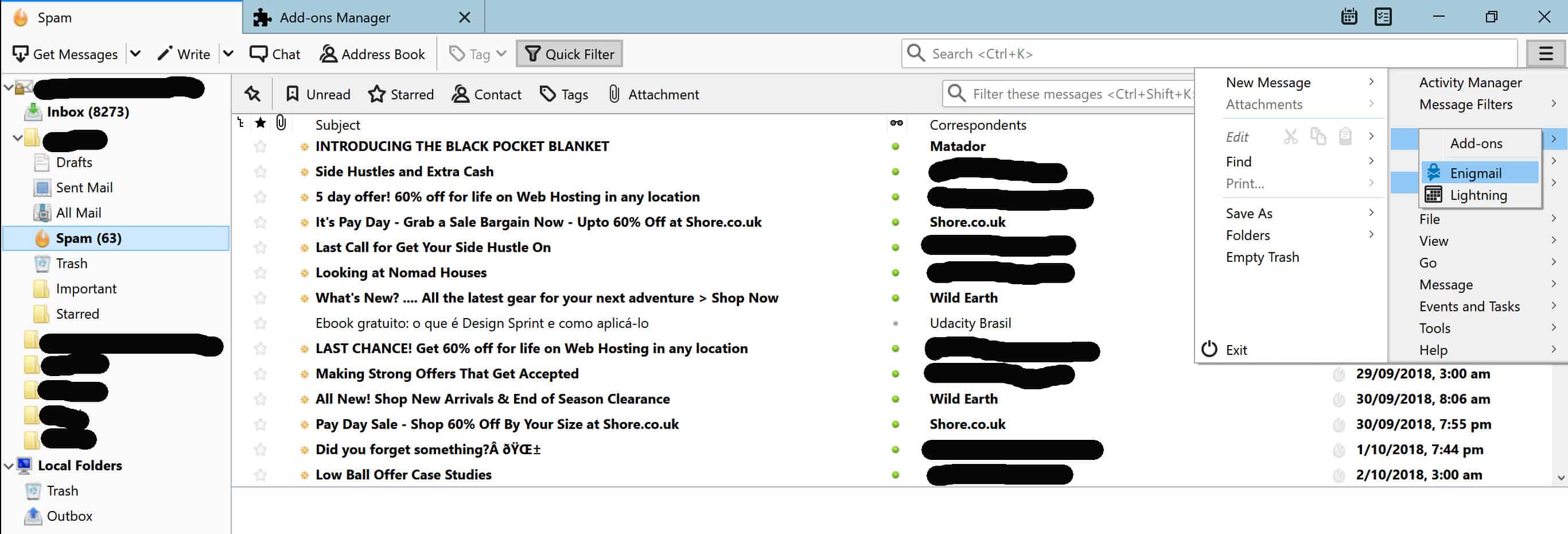
Това ще ви отведе до следния екран:
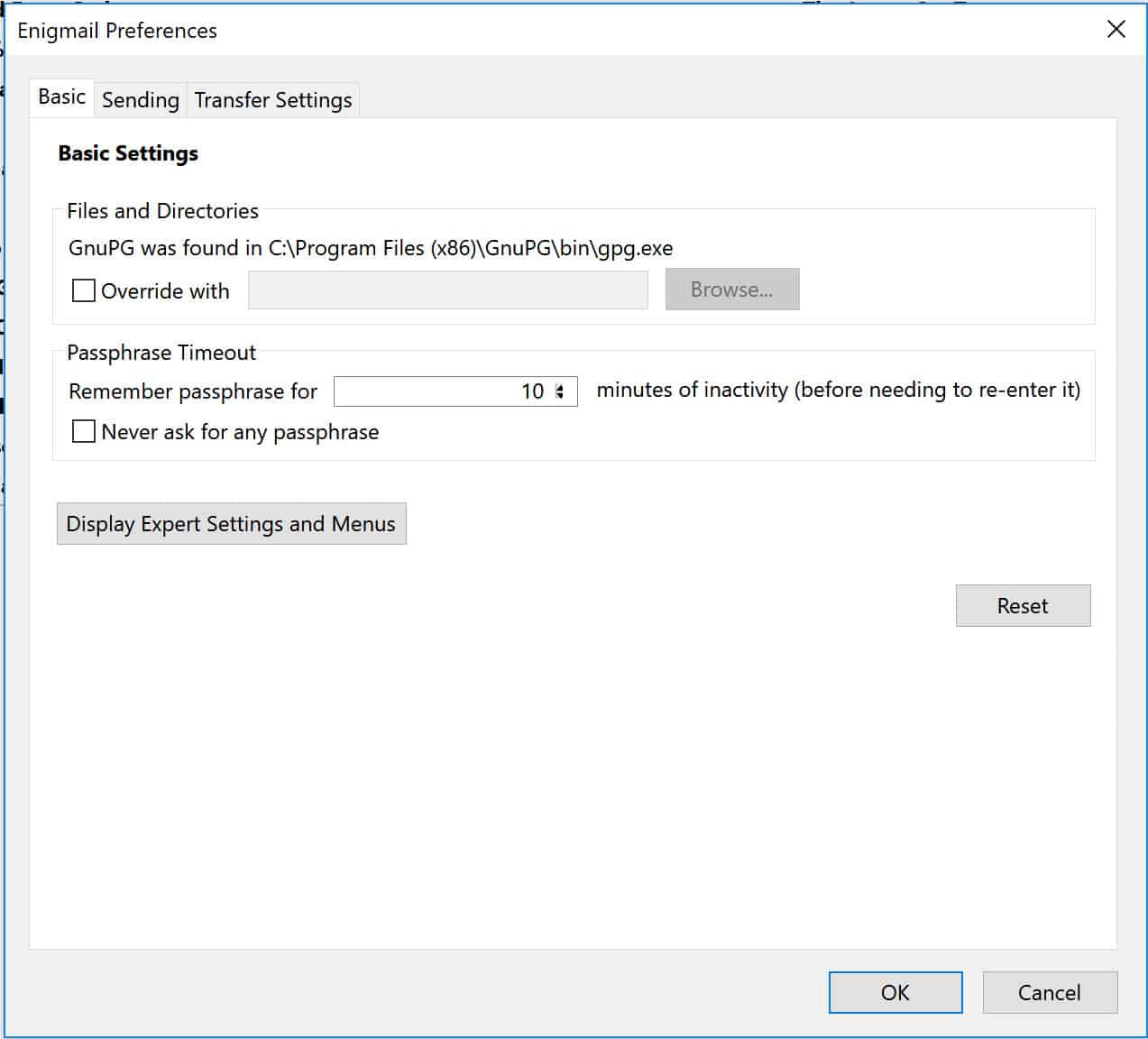
при Основни настройки, където пише Файлове и директории, искате да каже „GnuPG бе намерен в …“. Ако пише „GnuPG не можа да се намери“, След това поставете отметка в квадратчето под„Замени с“И въведете мястото, където сте запазили Gpg4win по-рано в урока. Кликнете добре да се върнете към главния екран на Thunderbird.
За да конфигурирате Enigmail, щракнете върху Съветник за настройка като се върнете в менюто, след това превъртете надолу до мястото, където пише Enigmail във втората колона. Съветник за настройка трябва да бъде първата опция, която се появява, когато задържите курсора на мишката върху нея:
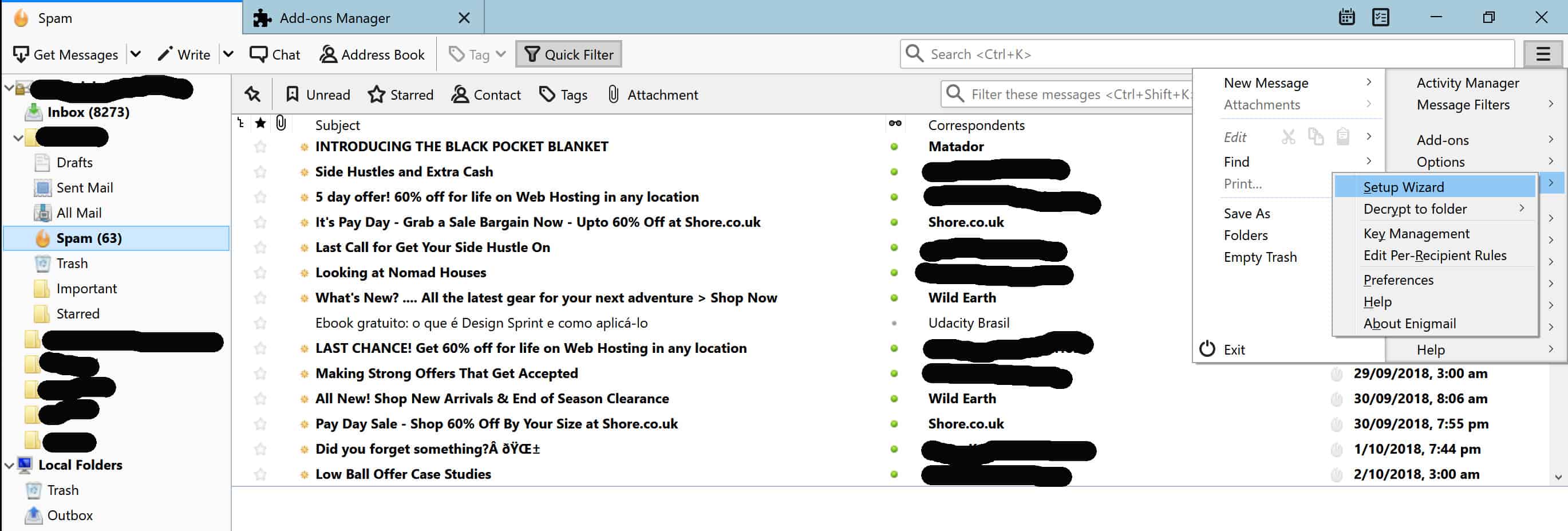
За този урок ще се придържаме към стандартна конфигурация. Ако сте напреднал потребител, не се колебайте да изберете една от другите настройки. Кликнете Следващия:
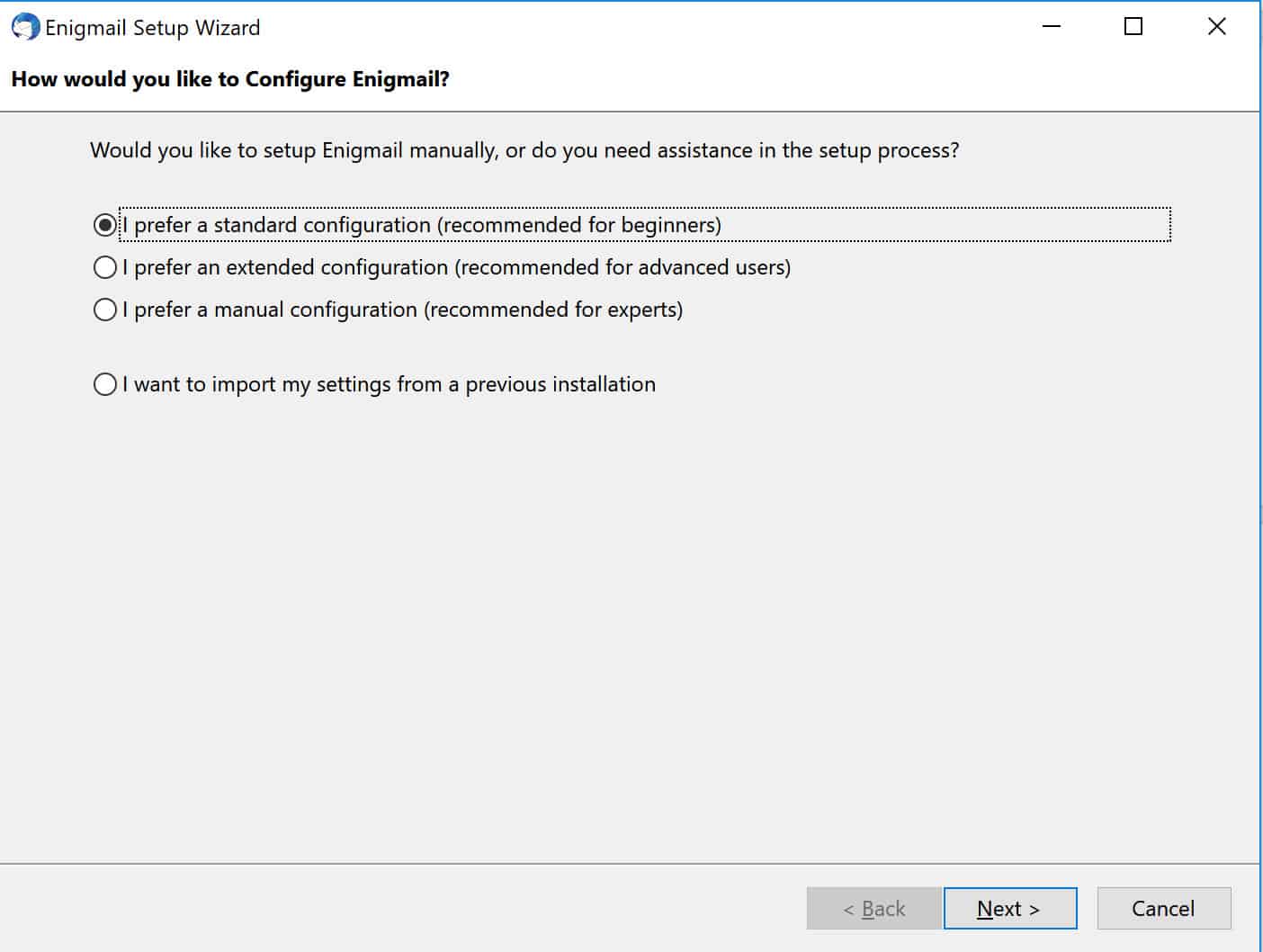
Ще бъдете изведени на нова страница за настройка на вашата двойка ключове. Ключовите двойки са ключов аспект на PGP, състоящ се както от публичния ключ, който вашите кореспонденти използват за криптиране на вашите съобщения, така и от личния ключ, който използвате за дешифрирането им..
Ако някой някога открие вашия личен ключ, той му позволява да имат достъп до вашите PGP криптирани съобщения. Ето защо е изключително важно винаги да пазите личния си ключ от очите на другите. Добро решение е да го държите на USB устройство, което е заключено в сейф.
Първото нещо, което ще трябва да направите, е да въведете силна парола, за да защитите вашите ключове:
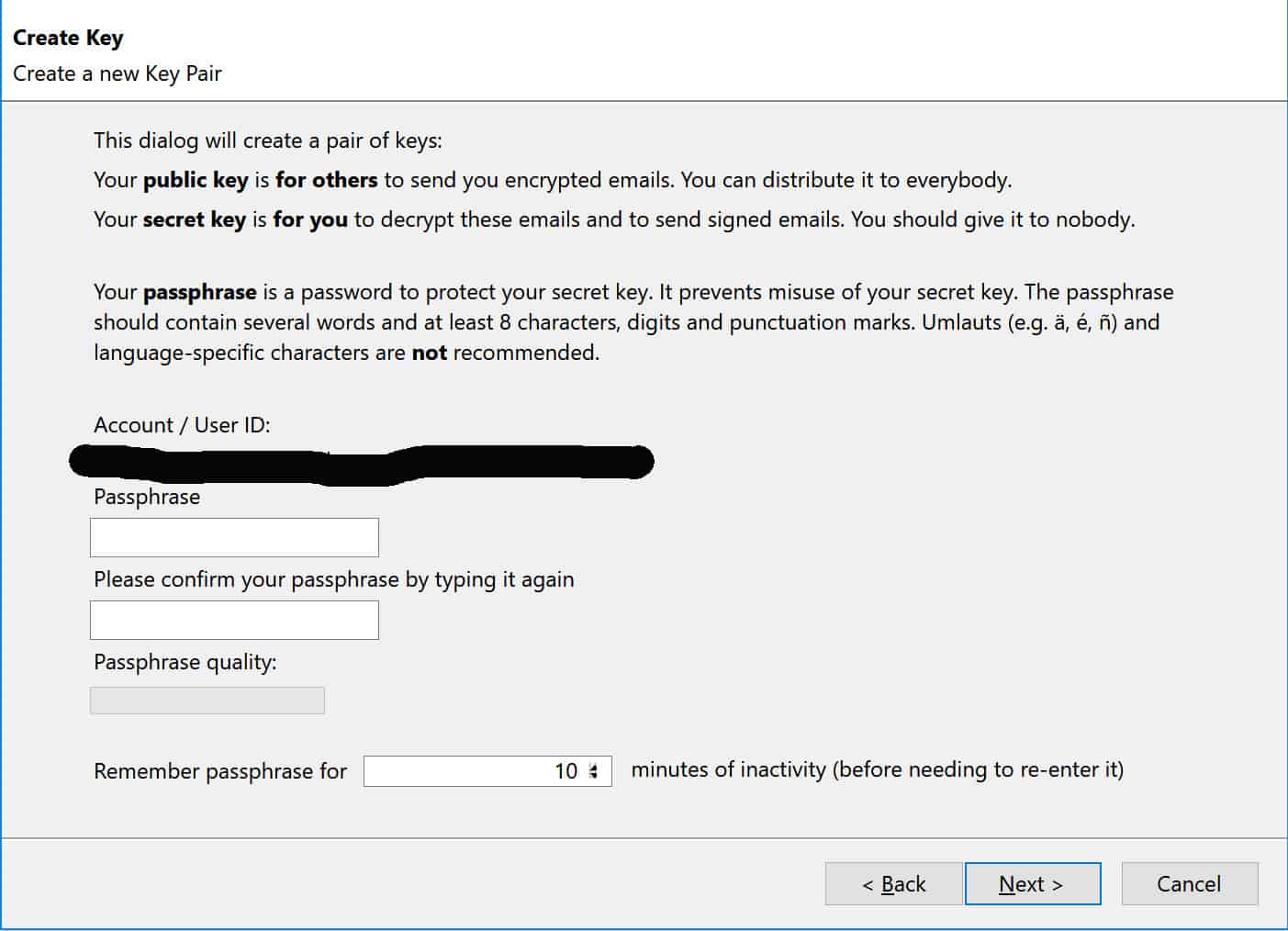
След като въведете паролата си, щракнете Следващия. Може да отнеме няколко минути, за да генерирате вашия ключ, след което ще бъдете доведен тук:
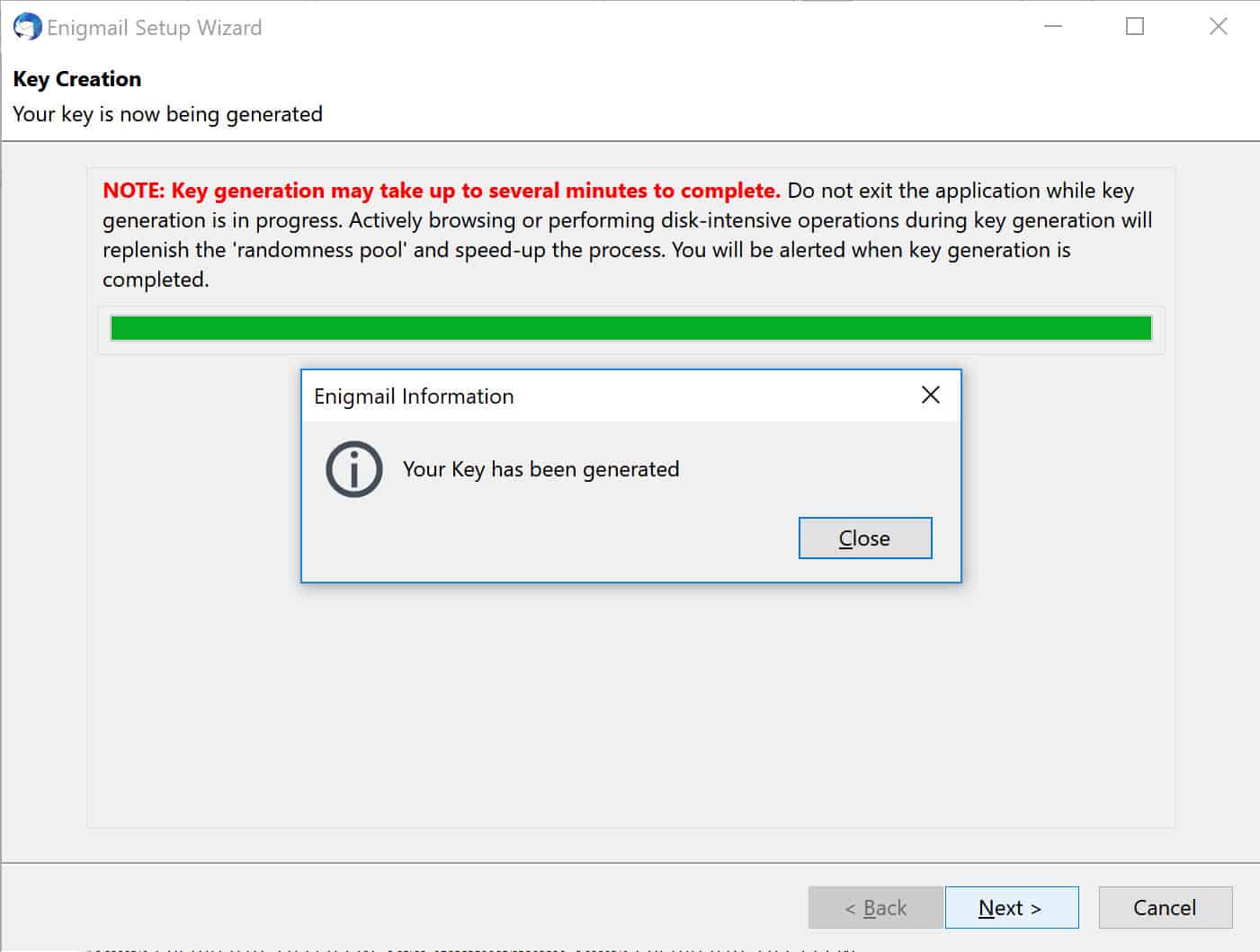
Кликнете Близо, тогава Следващия, който ви отвежда до следния екран:
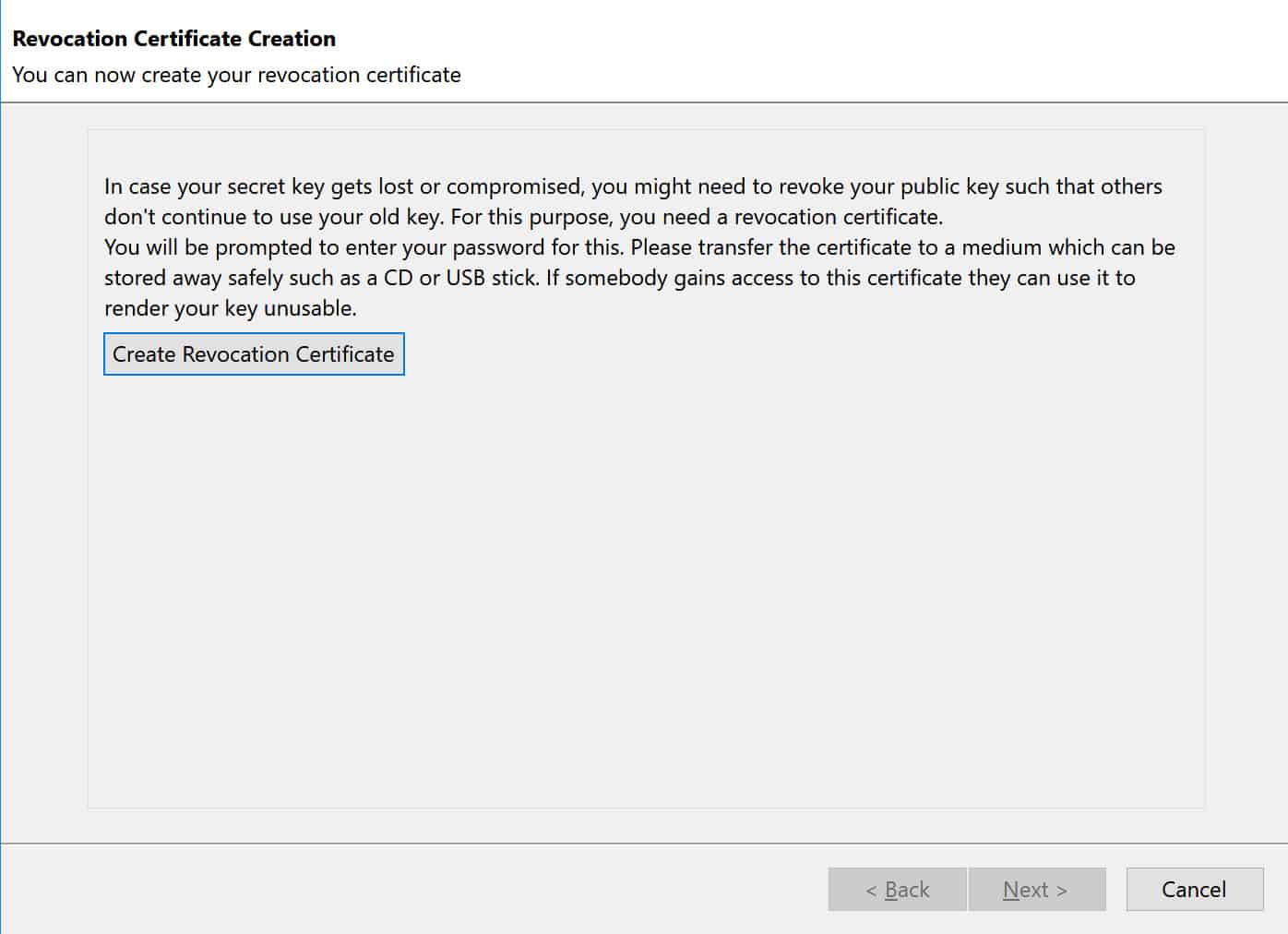
Кликнете Създайте сертификат за отмяна. Този сертификат ще ви позволи да оттеглите публичния си ключ, ако някога се наложи. Има няколко ситуации, при които може да искате да оттеглите сертификата си, например ако загубите личния си ключ или някога мислите, че вашите данни за PGP са били компрометирани от нападатели.
За да настроите сертификата за отмяна, ще трябва да въведете току-що създадената парола. След това ще бъдете отведени до следната страница, където можете да изберете къде искате да запазите сертификата:
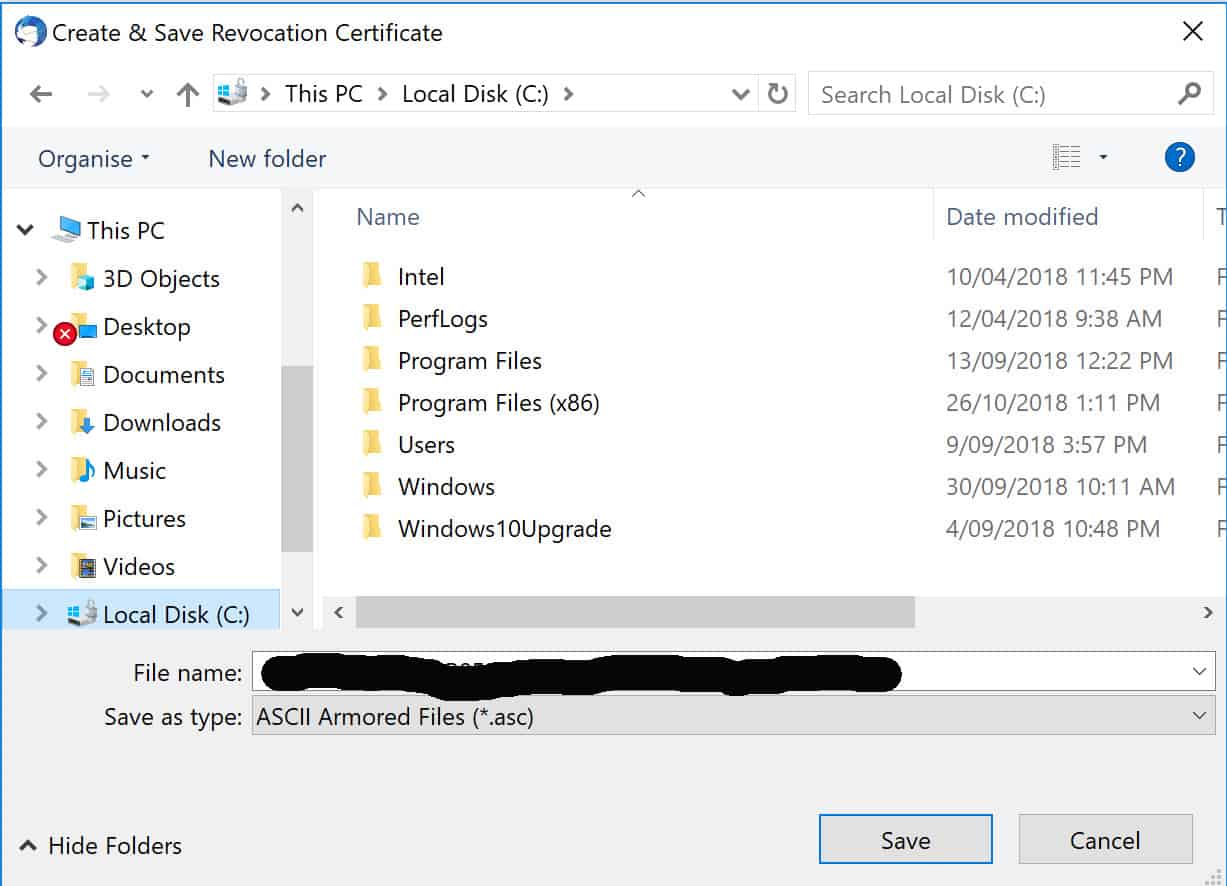
Сега можете да щракнете Следващия на Създайте сертификат за отмяна страница. Ще бъдете изведени до крайния екран на съветника за настройка, където трябва само да щракнете завършек.
Като последна стъпка в настройката на Enigmail, искаме да се уверим, че всичко е конфигурирано правилно. Върнете се обратно в менюто с трите хоризонтални ленти, след това превъртете надолу до Настроики и тогава Настройки на акаунта. В менюто отляво кликнете върху шестата опция, OpenPGP сигурност:
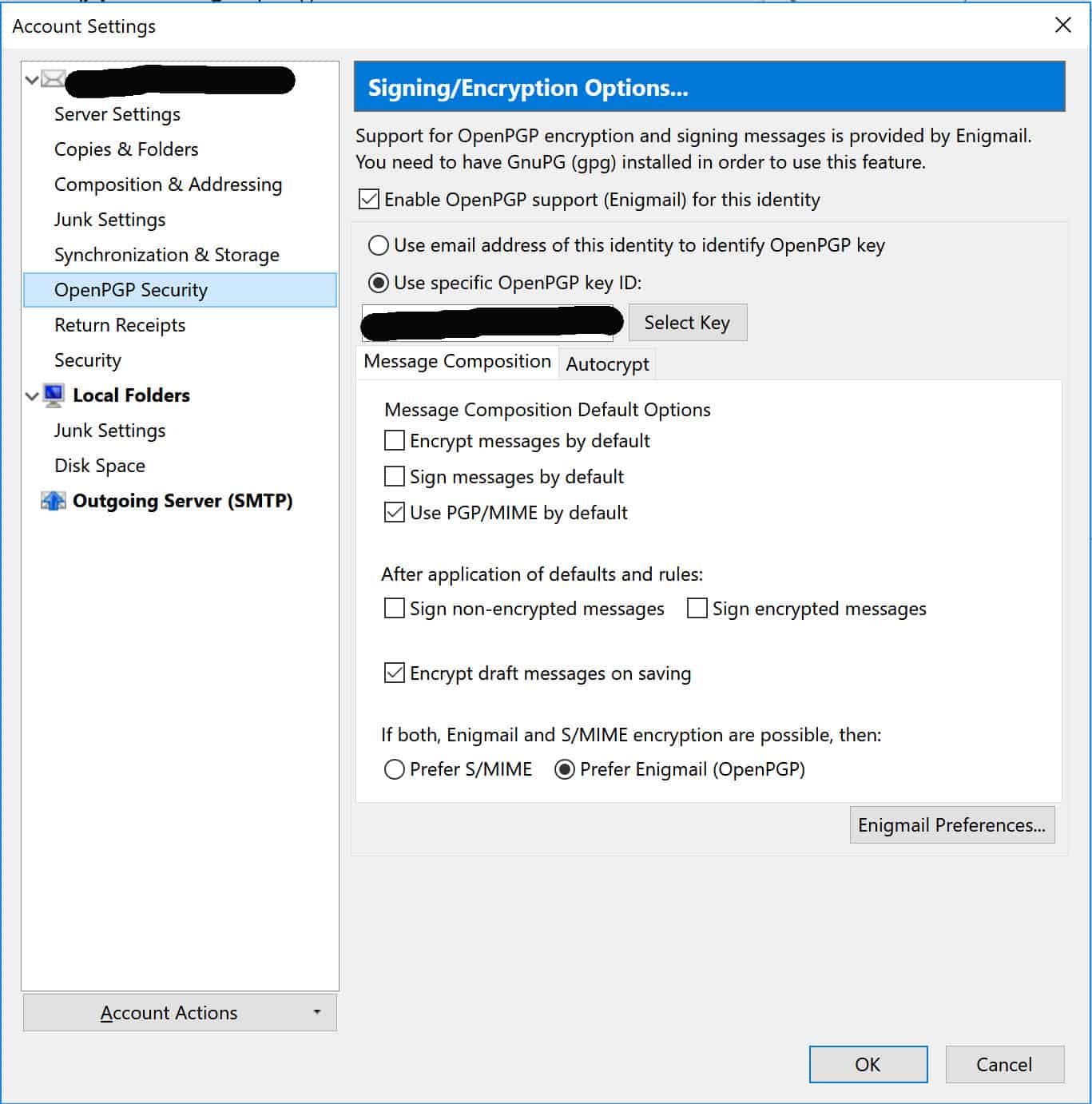
В този раздел искате да се уверите, че квадратчето за отметка казва „Активирайте поддръжката на OpenPGP (Enigmail) за тази идентичност“Е отметнато. Това гарантира, че използвате шифроване на PGP чрез Enigmail.
Генериране на нови ключови двойки
Ако искате да използвате PGP с множество имейл акаунти, се препоръчва да използвате различен ключ за всеки от тях. Ако сте доволни от профила, който вече сте интегрирали, не пропускайте да пропуснете тази стъпка.
С инструментите, които току-що изтеглихте, има два начина да генерирате нови двойки ключове за всеки от вашите акаунти. Можете да използвате мениджъра на сертификати, Клеопатра, или добавката Thunderbird, Enigmail. В този урок ще се съсредоточим върху генерирането на ключове с Enigmail.
За да генерирате друга ключова двойка, първо трябва да добавите допълнителен имейл акаунт. Можете да направите това, като задействате Thunderbird, след което щракнете върху менюто горе вдясно. Задръжте курсора на мишката Настроики, след това кликнете върху Настройки на акаунта:
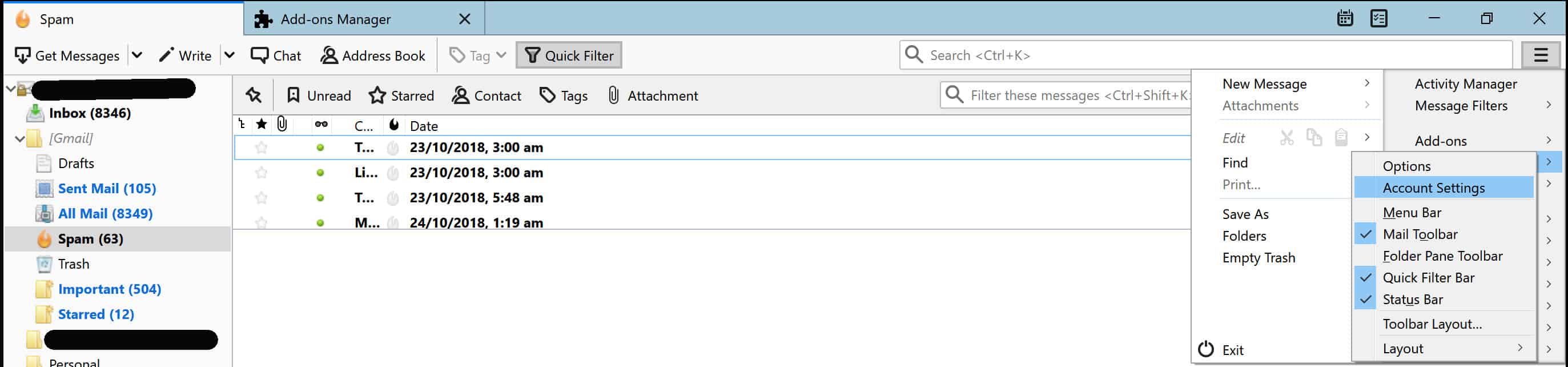
Това ще ви отведе до следния прозорец. Щракнете в долния ляв ъгъл, където пише Действия в акаунта:
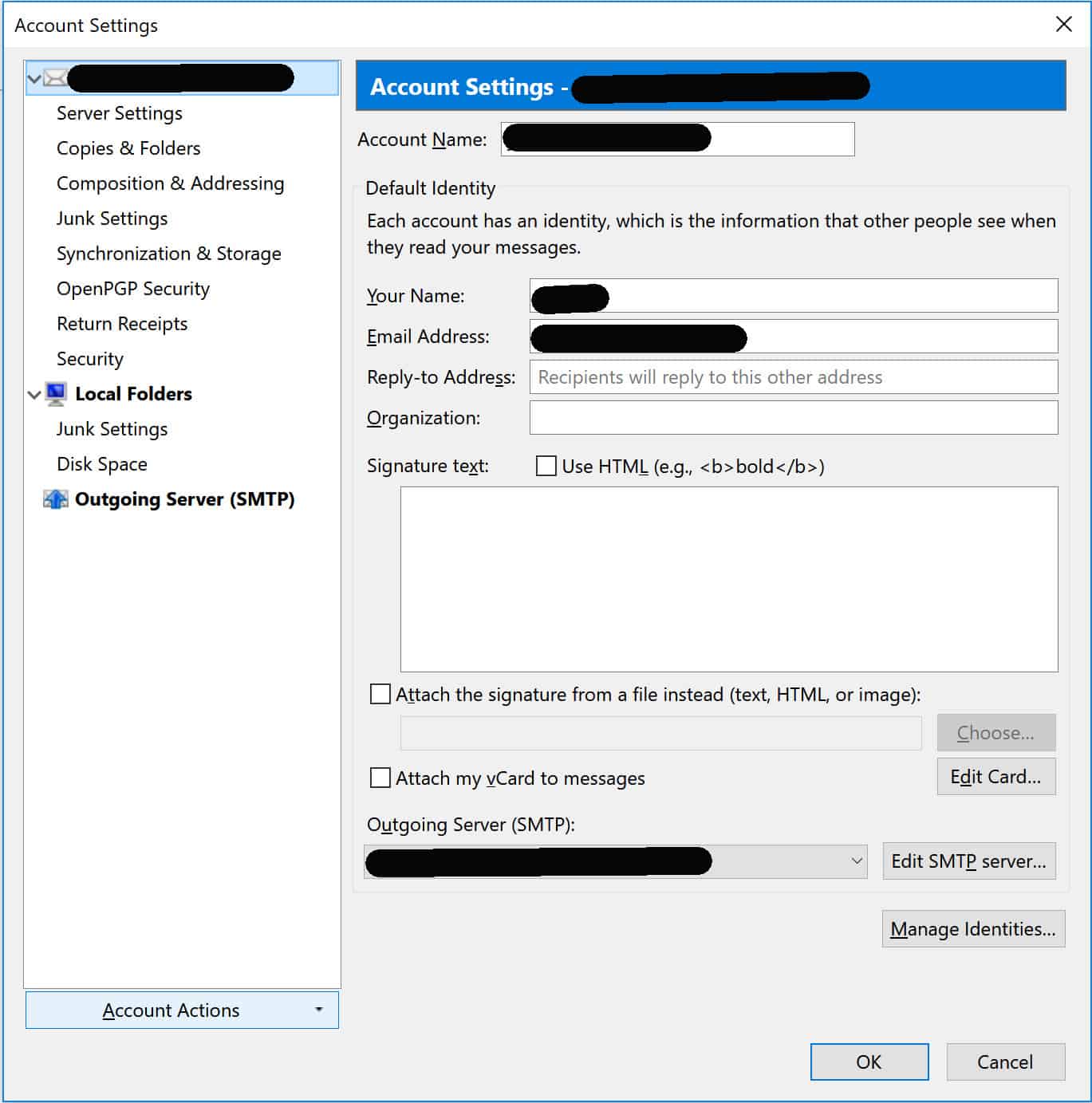
Ще се появи подменю. Изберете Добавете имейл акаунт, който ще изведе следния екран:
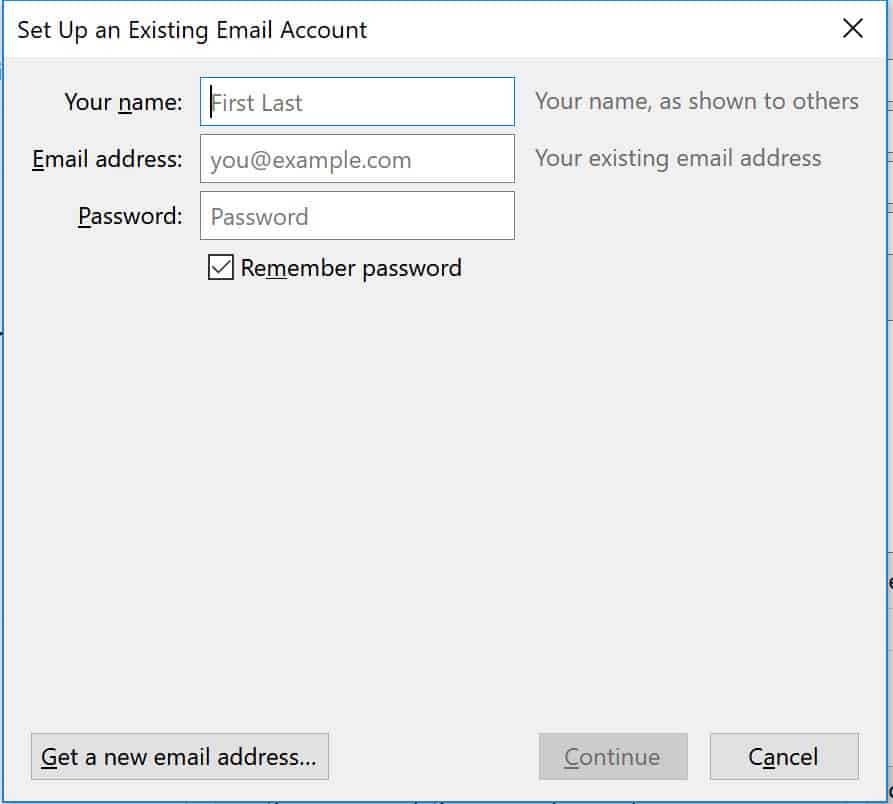
Въведете данните си и натиснете продължи. Thunderbird трябва да настрои акаунта автоматично. Ако използвате по-рядък доставчик на имейл, може да се наложи да въведете тези настройки ръчно.
След като добавите акаунта, е време да създадете нова двойка ключове за него. Кликнете върху менюто на Thunderbird, задръжте курсора на мишката върху Enigmail след това кликнете върху Управление на ключовете, което се отваря в новото меню:
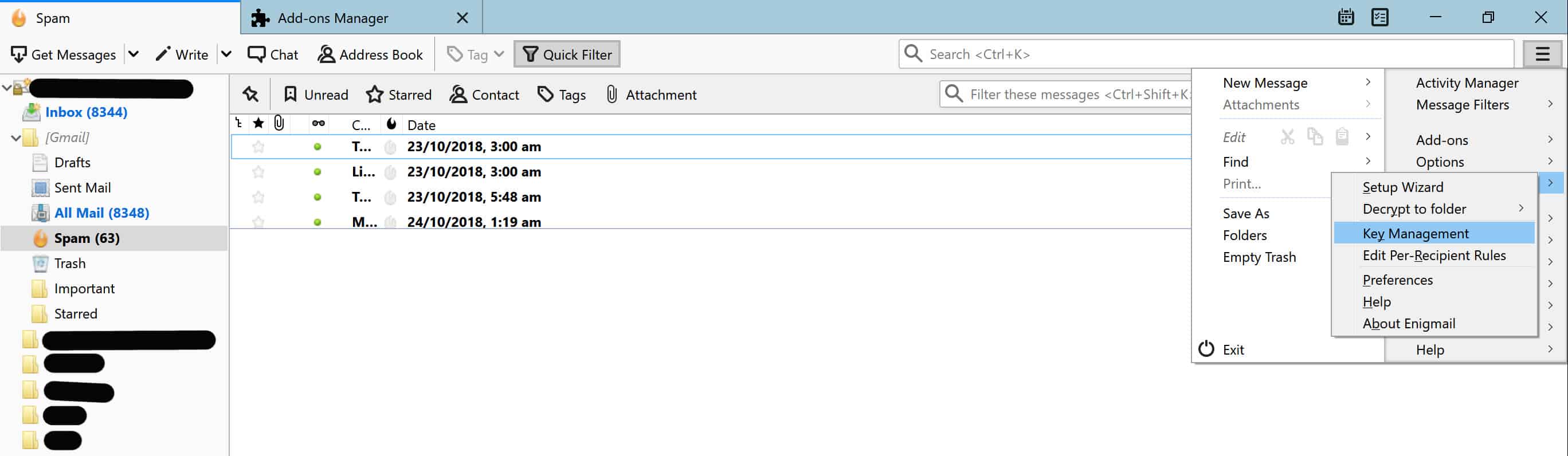
Това ще ви отведе до следното изскачащо меню:
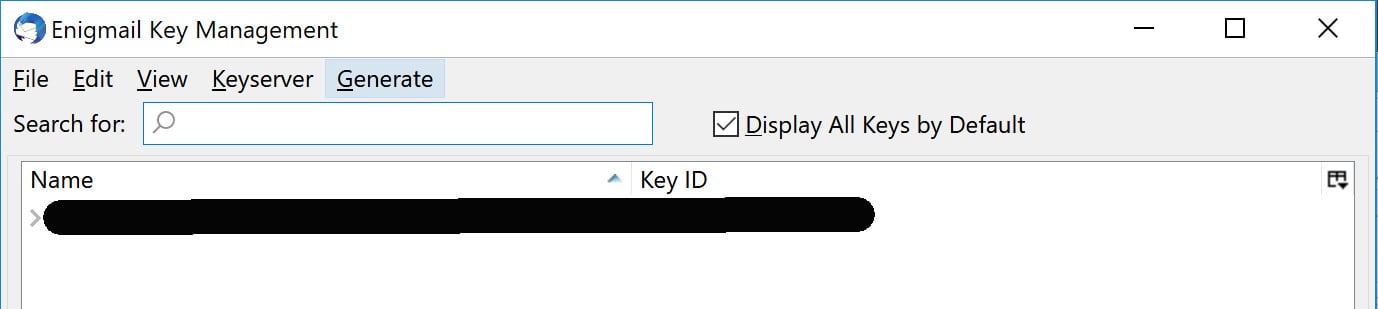
Кликнете върху Генериране в горното меню. Изберете Нова ключова двойка опция, която се появява в подменюто. Ще се появи следният екран:
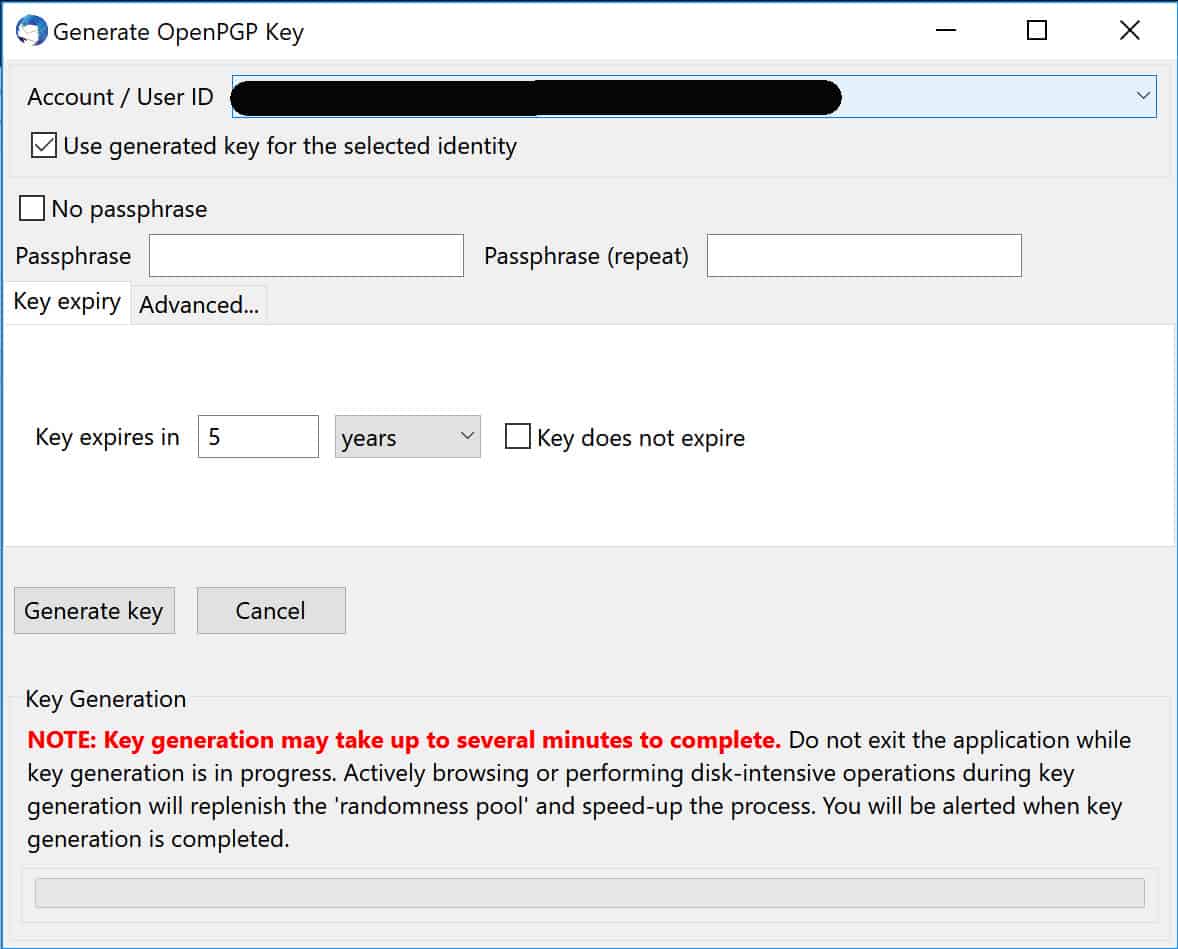
В горната част изберете акаунта, за който искате да генерирате двойка ключове. След това въведете силна парола, за да защитите личния си ключ. Ако искате, можете да промените датата на изтичане на вашите ключове, но това е необходимо само в определени случаи на употреба. Кликнете върху Генериране на ключ, след това изчакайте няколко момента, за да може програмата да произведе вашия ключ.
Импортиране на стара двойка ключове
Ако вече имате съществуваща двойка ключове, която искате да използвате, отворете менюто на Thunderbird и след това поставете курсора върху Enigmail опция, която изскача.
Кликнете върху Управление на ключовете, което се отваря в новото меню:
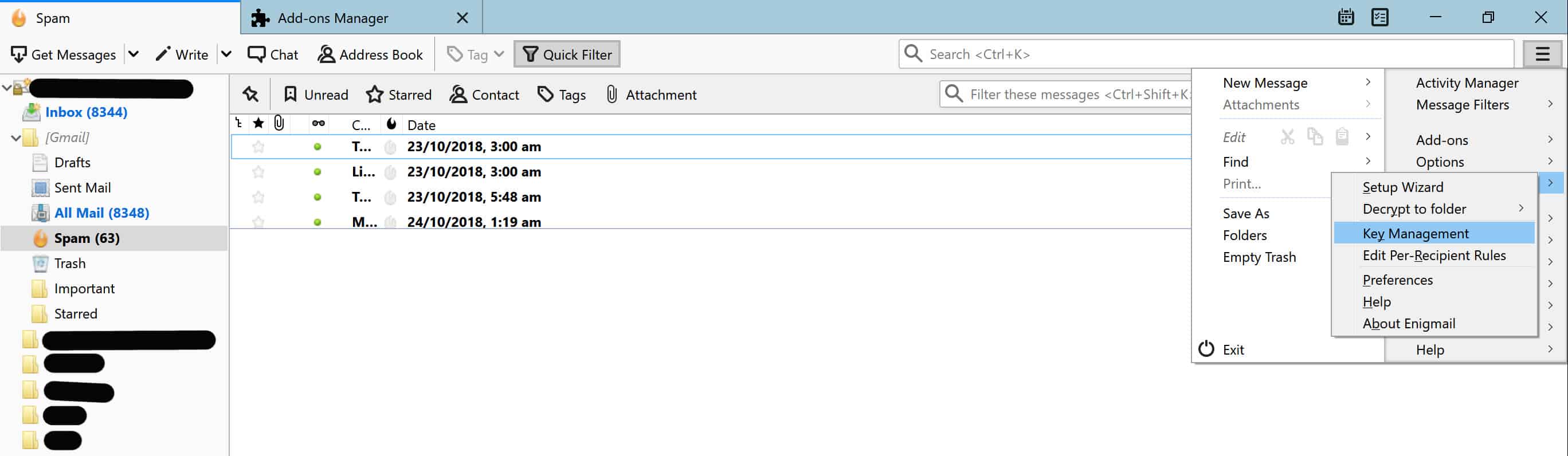
Това ще ви отведе до следното изскачащо меню:
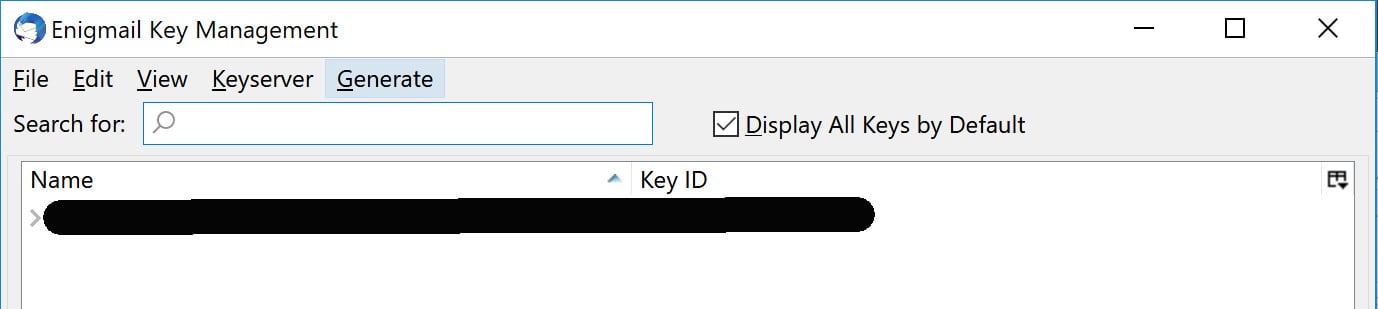
За да импортирате ключа, просто кликнете върху досие, тогава Импортиране на ключове от файл. Можете също да кликнете върху редактиране, тогава Импортиране на ключове от URL вместо. Просто зависи от къде искате да импортирате ключа. След това Enigmail ще импортира вашия ключ от неговото местоположение.
Изпращане и получаване на шифровани PGP имейли на Windows
След като инсталирате програмите си и настроите ключовете си, е време да научите как да изпращате шифровани PGP имейли. Има само още един проблем, който първо трябва да разрешим. На кого ги изпращате?
Добавяне на вашите получатели
PGP криптирането е отличен инструмент за криптиране на имейли, но е безполезно, ако нямате с кого да говорите. За да защитите съобщение с PGP криптиране, първо ще ви е необходим публичният ключ на желания получател.
Ако те вече са PGP потребител, това прави нещата лесно. Възможно е ключът им да се показва на уебсайта им, можете да ги поискате директно или да го търсите на ключови сървъри.
Ако човекът, с когото трябва да общувате, вече не използва PGP, тогава може да се наложи да ги убедите да го настроят, за да може да комуникира сигурно.
Един от най-разпространените начини за споделяне на PGP ключ е чрез изпращане на .asc файла. Ако вашият предназначен получател вече ви е изпратил .asc файла за техния ключ, запишете го локално и се върнете към Управление на ключовете меню, за което говорихме в последния раздел:
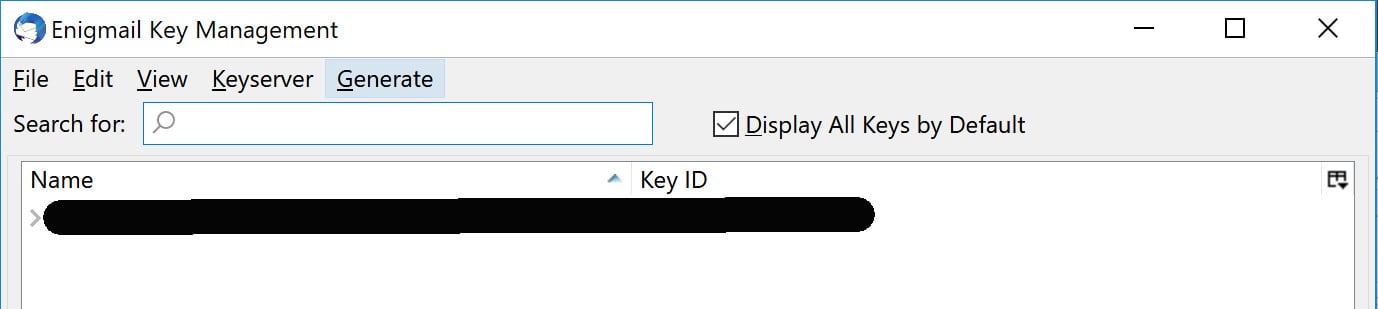
Кликнете върху досие, тогава Импортиране на ключове от файл. Придвижете се през компютъра до мястото, където сте запазили .asc файла на получателя, след което го изберете, за да го добавите в Enigmail.
Друг вариант е да добавите URL адреса на ключа. Ако попаднете на URL адреса на желания получател в следния формат, е лесно да го добавите в Enigmail:
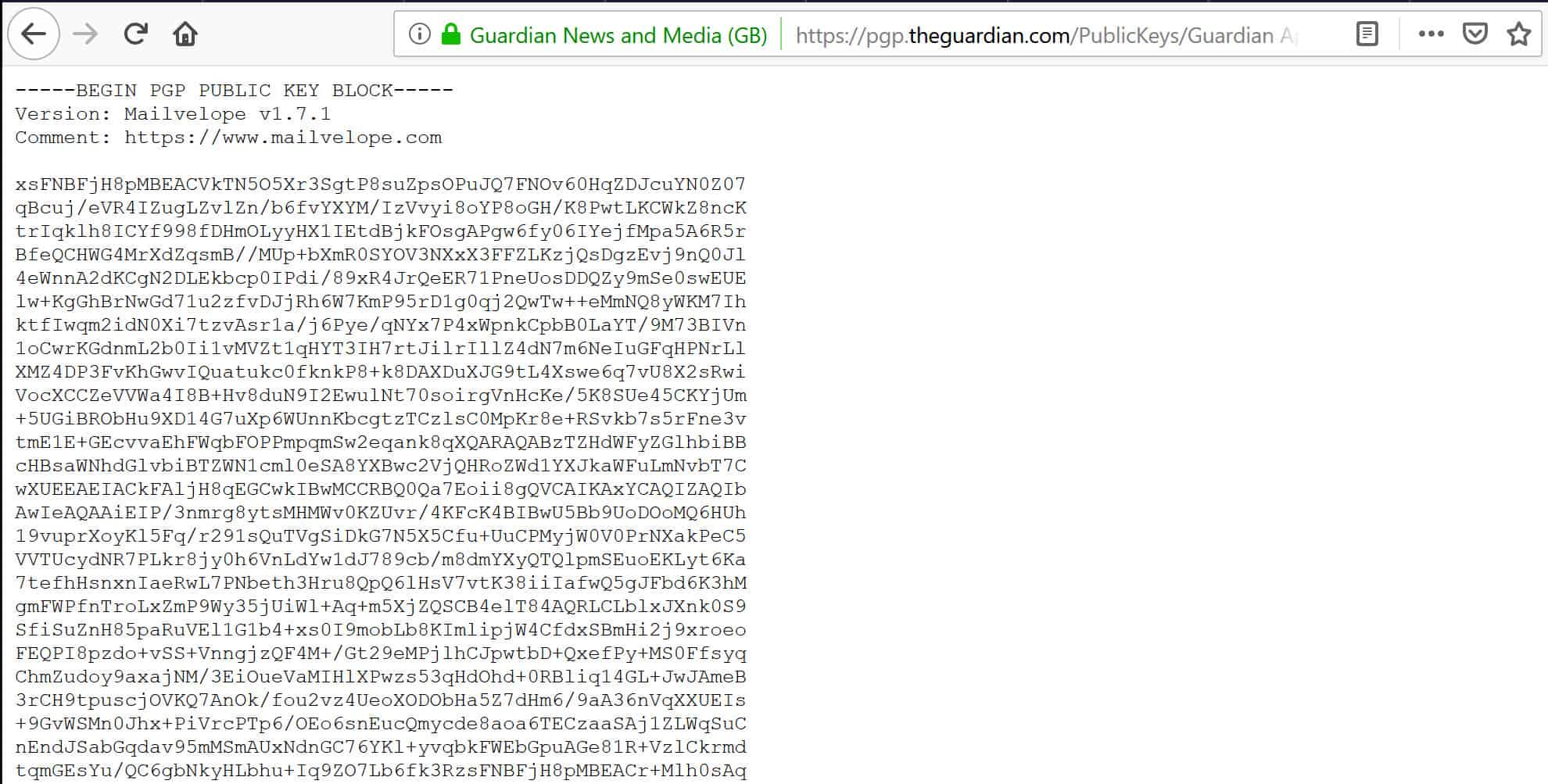
Всичко, което трябва да направите, е да копирате URL адреса, след което отидете на Управление на ключовете меню в Enigmail. Кликнете редактиране, следван от Импортиране на ключове от URL:
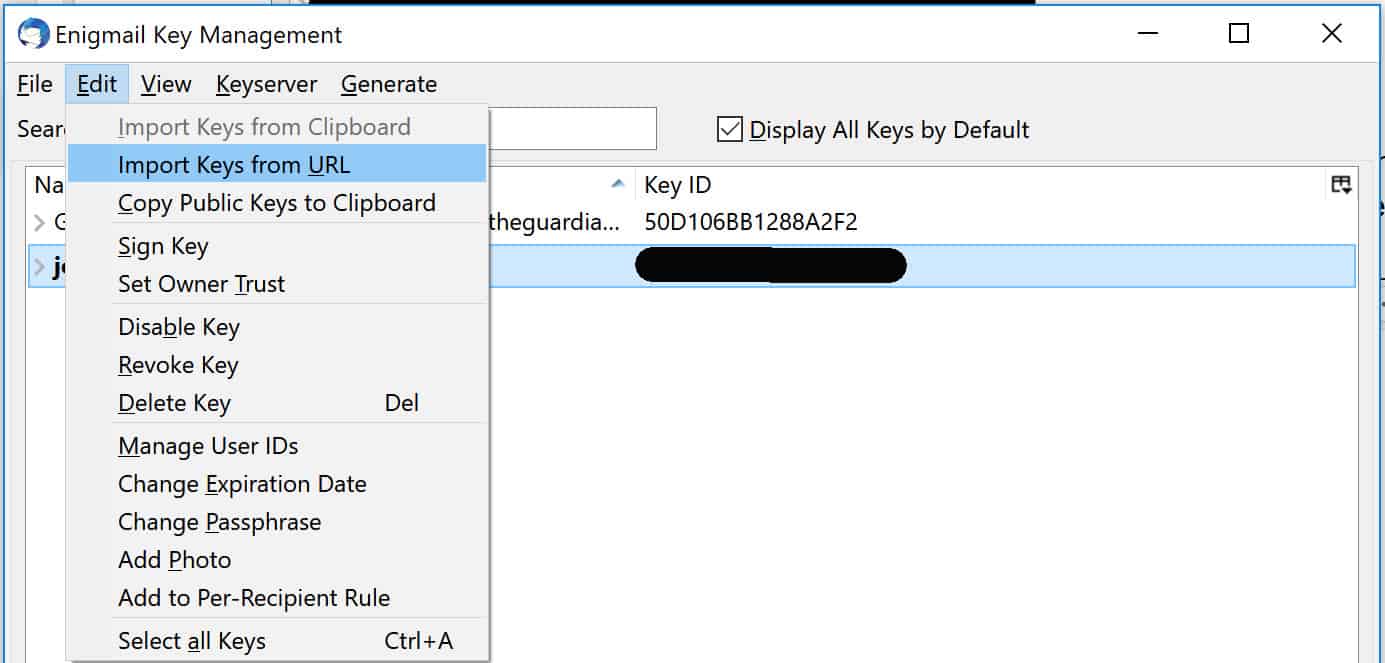
Ще бъдете изведени на нов екран, където можете да поставите URL адреса. Кликнете Добре, тогава Добре отново на екрана за потвърждение. Ще бъдете посрещнати с екран, който казва Успех! Импортирани ключове ако ключът е импортиран правилно.
Друга възможност за намиране на публичния ключ на получателя е да ги потърсите на един от ключовите сървъри. От Управление на ключовете на Enigmail меню, задръжте курсора на мишката ключсървър, след това кликнете върху Търсене на ключове:
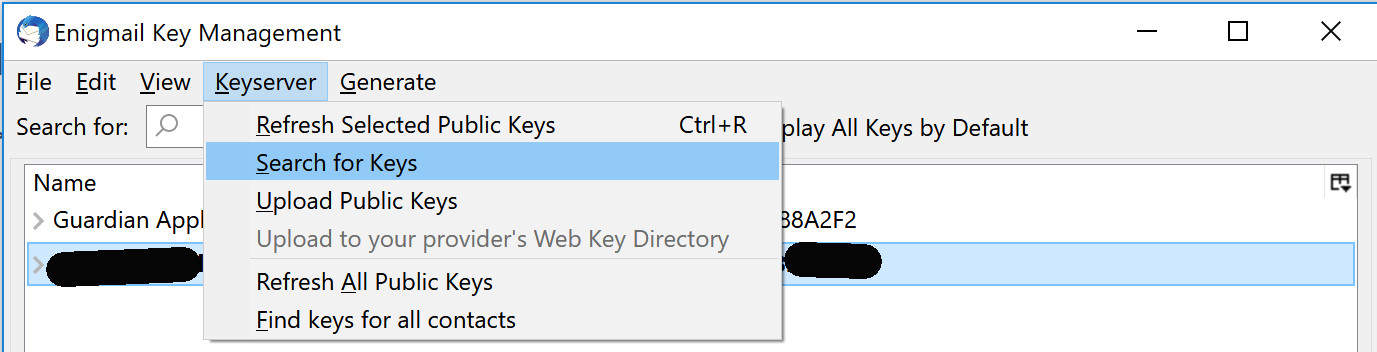
Въведете името или имейл на желания получател, след което изберете през кой сървър искате да извършите търсенето. Кликнете Добре за да започнете вашето търсене:
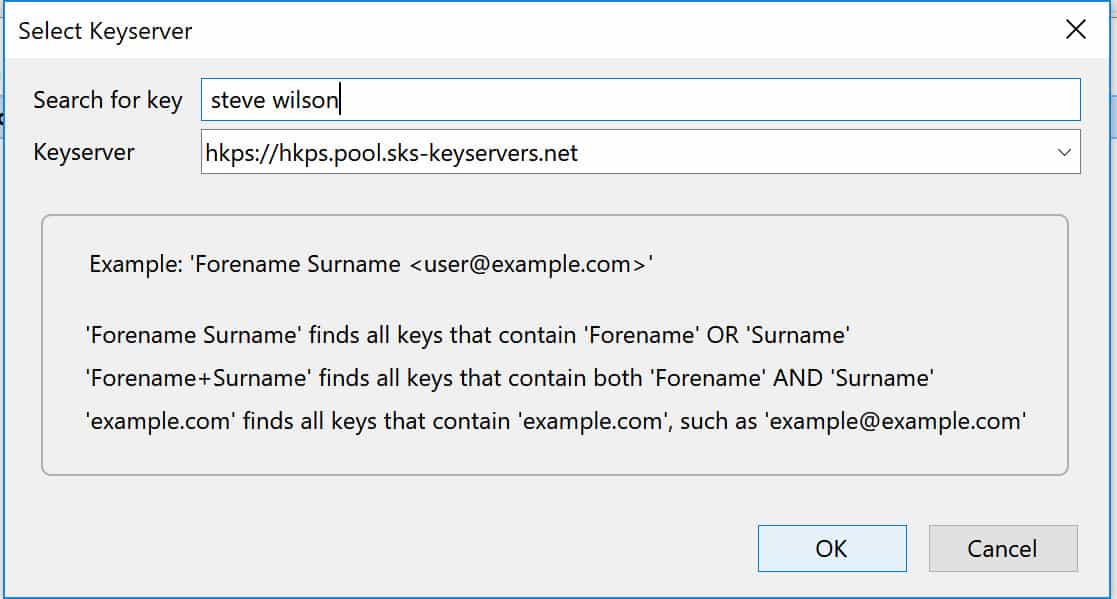
Резултатите от вашето търсене ще се появят на нов екран. Ако намерите правилния получател, щракнете върху тяхното име, след което изберете Добре. Ключът на получателя ще бъде импортиран и ще бъдете посрещнати с екран с надпис Успех! Импортирани ключове.
Разпространение на вашия публичен ключ
Важно е евентуалните контакти да могат да намерят вашия PGP ключ, както и вие да можете да намерите техния. Ако вече говорите с някого през несигурен канал, но искате да преминете към PGP, можете да им изпратите .възходящо файл за вашия публичен ключ. Това ще ви позволи да продължите кореспонденцията си по сигурен начин.
Един от най-простите начини за изпращане на .asc файла е чрез Thunderbird. Започнете със съставяне на имейл. Добавете адреса на получателя и всяко съответно съобщение. Когато приключите, отидете на Enigmail меню, след което щракнете върху Прикачете моя публичен ключ:
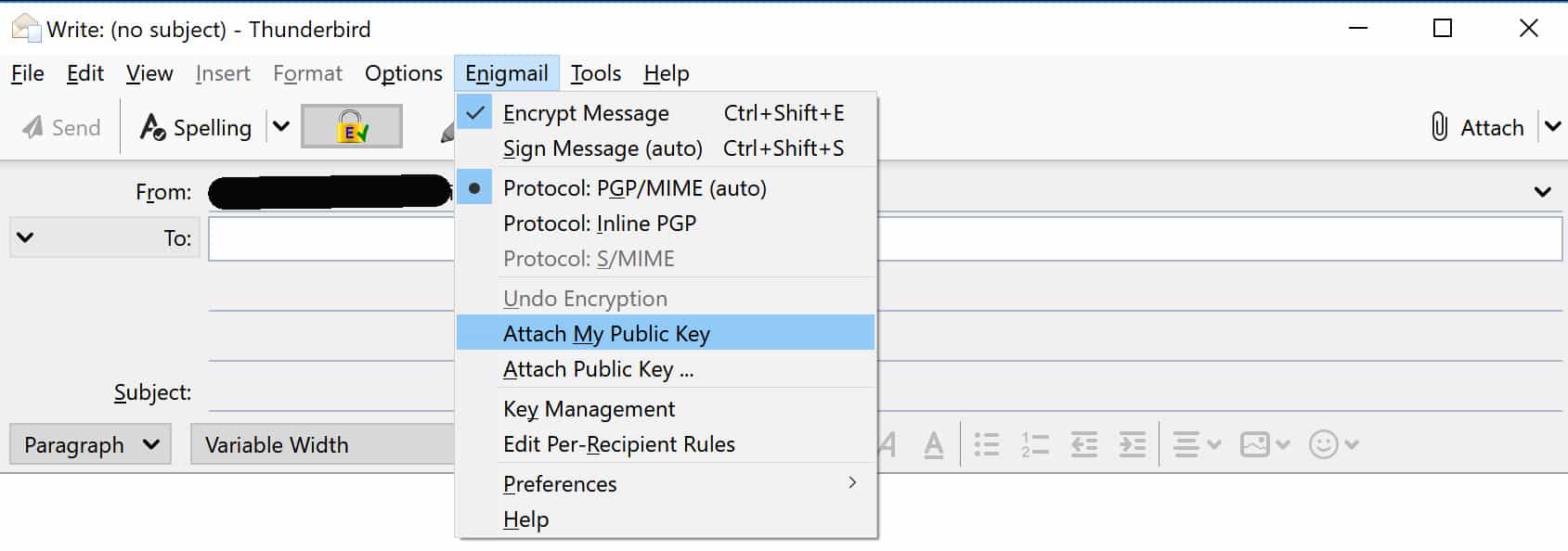
Това ще добави публичния ви ключ като прикачен файл. Имайте предвид, че това не кодира вашето съобщение, а просто дава на получателя ви публичен ключ, за да може той да ви изпраща криптирани съобщения в бъдеще.
Можете също да разпространите публичния си ключ, като го изброите на ключов сървър. За целта се върнете обратно към Enigmail Управление на ключовете меню. Кликнете върху ключа, който искате да поставите на сървъра, след което задръжте курсора на мишката върху ключсървър меню. Кликнете върху Качване на обществени ключове:
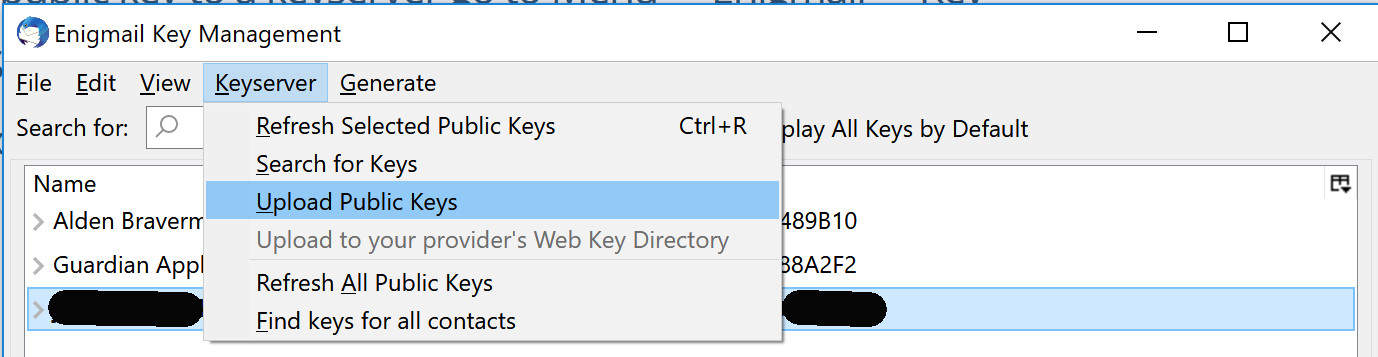
Ще ви отнеме само няколко минути, за да се качи публичният ви ключ. След като стане, хората ще могат да го търсят на публичния сървър.
Шифроване на имейлите ви
Сега, когато сте добавили ключовете на някои контакти и те също имат вашия ключ, е време да шифровате имейл. Започнете имейл, както обикновено, като отидете на Напиши в горния ляв ъгъл на основния интерфейс на Thunderbird.
Въведете имейл адреса на един от контактите, чиито публични ключове вече сте добавили, след което въведете съобщението си. Ако искате, можете да включите тема, но се уверете, че тя не съдържа нещо твърде специфично или чувствително. Това е критично важно, защото темите и метаданните не са кодирани в PGP съобщения:
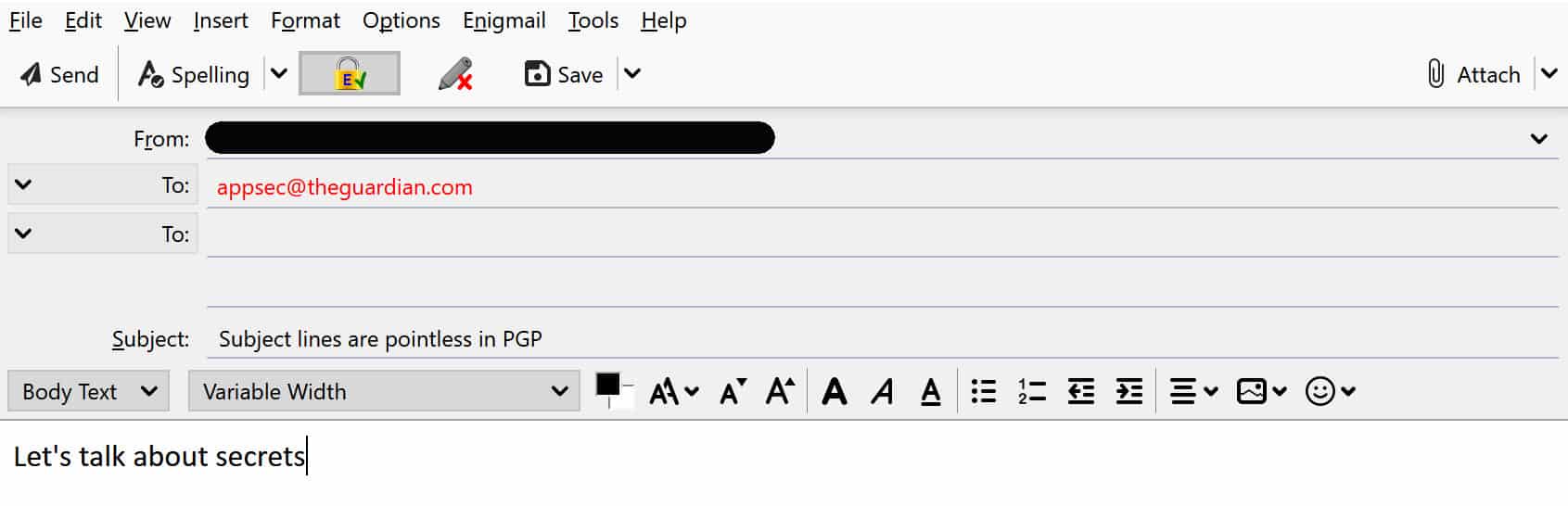
Ако имейл адресът на получателя се появи в червено, както е на горната снимка, това означава, че публичният ключ все още не е бил свързан с имейла в Thunderbird.
Thunderbird обикновено прави това автоматично, стига да намери правилния публичен ключ. Когато изпращате следващите имейли на PGP за контакт, имейл адресът им трябва да се появи в черно.
Забележете икона за заключване в менюто над адреса на подателя. Това ще бъде или черна ключалка с червен X, или златна ключалка със зелен кърлеж. За да шифровате съобщението си, щракнете върху тази икона, за да сте сигурни, че показва златната ключалка с отметката.
След като направите това, просто щракнете Изпрати и вашето криптирано съобщение ще бъде доставено във входящата поща на вашия получател. Те ще имат достъп до него само чрез въвеждане на личния си ключ. Ако нападател прихване съобщението, всичко, което те ще видят, е шифротекстът.
Ако вашият получател все още няма публичен ключ, може да искате да го прикачите, като използвате метода, обсъден по-рано в Разпространение на вашия публичен ключ. Това улеснява получателя ви да отговаря в шифрован формат.
Дешифриране на шифрован PGP имейлс
Когато получите шифрован PGP имейл, щракнете двукратно върху него. След това ще се появи нов прозорец, който ще ви помоли да въведете паролата си. Въведете го, след което щракнете Добре:
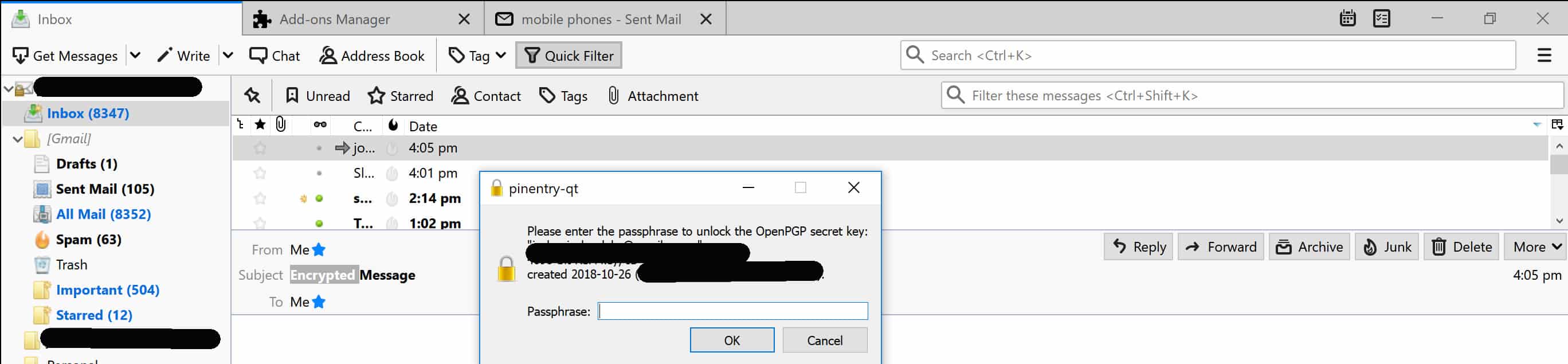
Докато сте въвели паролата си правилно, съобщението трябва да се отвори като незабележим текст, което ви позволява да го прочетете:
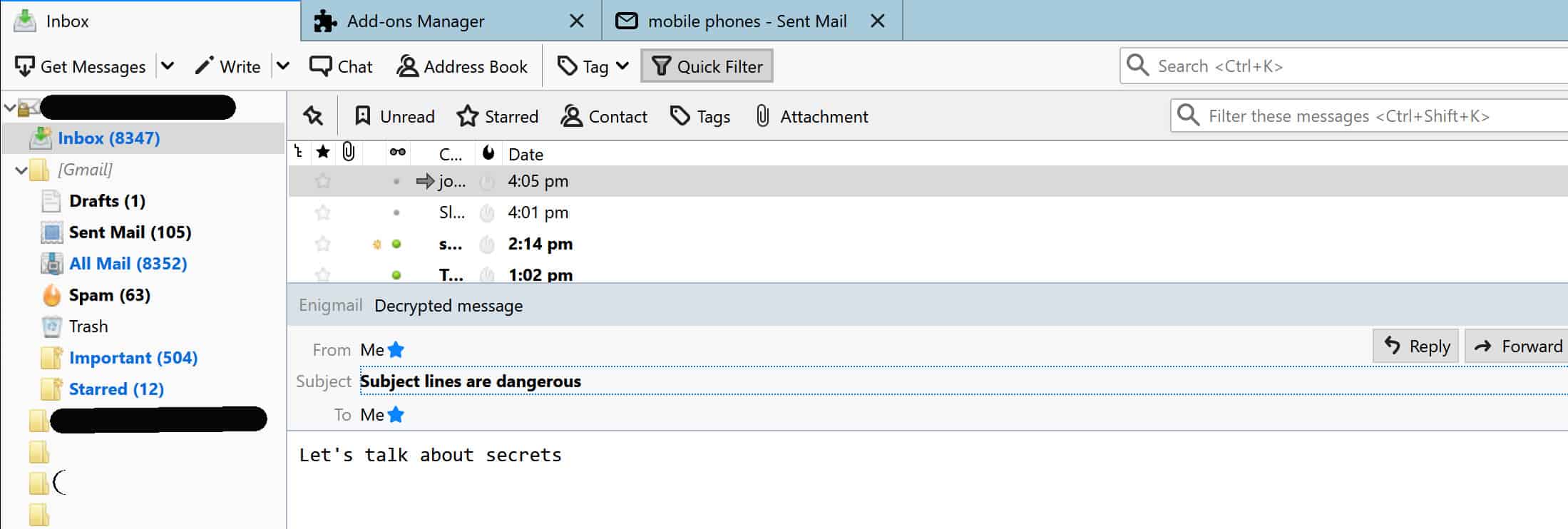
След като знаете как да дешифрирате вашите съобщения, имате цялата информация, която ви е необходима, за да изпращате и получавате съобщения по сигурен начин. Разбира се, PGP е малко по-трудно да се свикне от обикновения имейл, но е значително по-безопасно.
Кога да използвате PGP криптиране зависи от вашия модел на заплаха. Повечето хора ще изпращат имейли с него само когато трябва да обсъдят чувствителна или ценна информация. Те са склонни да предпочитат стандартен имейл в други ситуации заради неговата простота и универсалност.
Ако се сблъскате с по-големи рискове или просто предпочитате да грешите от страна на параноята, можете да изберете да изпратите всичките си съобщения чрез PGP, въпреки допълнителните усилия. Едно от най-големите предимства на PGP е, че ви дава свободата да подобрите сигурността си, когато е необходимо, както и предлага набор от опции за конфигуриране, които да отговарят на индивидуалните нужди на всеки потребител..
Защо трябва да използвате Gpg4win, Thunderbird & Enigmail заедно?
Има няколко различни начина, по които можете да изпращате сигурни имейли, включително платени и безплатни опции. Комбинацията от Gpg4win, Thunderbird и Enigmail се откроява по няколко различни причини.
Един от най-важните е, че всички тези компоненти са отворен код, и те имат силна общност зад гърба си. Тази общност е невероятно посветен на предоставянето на безопасни възможности за комуникация на своите потребители.
Друг ключов фактор е, че всички тези изтегляния са безплатни, което означава, че дори и тези без много пари могат да внедрят необходимите функции за защита. Това е особено важно за активистите и лицата, подаващи сигнали за нарушения по целия свят.
Когато обмислят алтернативите на защитените съобщения, повечето от големите технологични компании имат някои прилични функции за сигурност в своите софтуерни пакети, както и опции за сигурни съобщения..
В много ситуации тези предложения могат да бъдат добре използвани без отрицателни резултати. Въпреки това компаниите харесват Google и Microsoft имат доста лоши записи, що се отнася до поверителността.
Много хора предпочитат да стоят настрана от тези технологични гиганти и собствения им софтуер, вместо да избират да отиват с опции с отворен код, чиито код може да бъде проверен от всеки. Ето защо комбинацията от Gpg4win, Thunderbird и Enigmail е невероятно популярна в общността за поверителност.
Един от малкото незначителни проблеми с тази настройка е, че е малко по-трудно да се конфигурира от някои от неговите алтернативи, но средностатистическият потребител на интернет не е в състояние да се справи.
Като се има предвид какво предлага тази софтуерна комбинация от гледна точка на сигурност и персонализиране, излишното малко майсторство не е прекалено голям компромис. Заедно Gpg4win, Thunderbird и Enigmail е отличен пакет за запазване на комуникациите ви.
Вижте също: Криптография с публичен ключ
Лого на Windows 10 от Microsoft лицензирани под CC0
е важно да изберете доставчик на имейл, който е известен със своята сигурност и поверителност. Някои от най-добрите доставчици на имейл, които предлагат криптиране на съобщенията, са ProtonMail, Tutanota и Posteo. Тези доставчици са известни със своята енкриптирана поща и са добре защитени срещу хакерски атаки и други видове нарушения на сигурността. Но дори ако използвате стар Gmail или Hotmail акаунт, тези указания все още могат да ви помогнат да криптирате вашите имейли и да ги направите по-безопасни.
е важно да изберете доставчик на имейл, който е известен със своята сигурност и поверителност. Някои от най-добрите доставчици на имейл, които предлагат криптиране на съобщенията, са ProtonMail, Tutanota и Posteo. Тези доставчици са известни със своята енкриптирана поща и са добре защитени срещу хакерски атаки и други видове нарушения на сигурността. Но както винаги, трябва да бъдете внимателни и да изберете доставчик на имейл, който отговаря на вашите нужди и предпочитания.
В заключение, ако искате да запазите вашите имейли в безопасност, използването на PGP криптиране е един от най-добрите начини за това. Следвайки това ръководство за използване на PGP криптиране в Windows, можете да инсталирате и настроите Gpg4win, Thunderbird и Enigmail, за да започнете да изпращате и получавате шифровани имейли. Не забравяйте да изберете доставчик на имейл, който е известен със своята сигурност и поверителност, за да гарантирате максимална защита на вашите съобщения.
е важно да изберете доставчик на имейл, който е известен със своята сигурност и поверителност. Някои от най-добрите доставчици на имейл, които предлагат криптиране на съобщенията, са ProtonMail, Tutanota и Posteo. Тези доставчици са известни със своята енкриптирана поща и са добре защитени срещу хакерски атаки и други видове нарушения на сигурността. Но както винаги, трябва да бъдете внимателни и да изберете доставчик на имейл, който отговаря на вашите нужди и предпочитания.